Hyundai HLN 32TS343 SMART User Manual
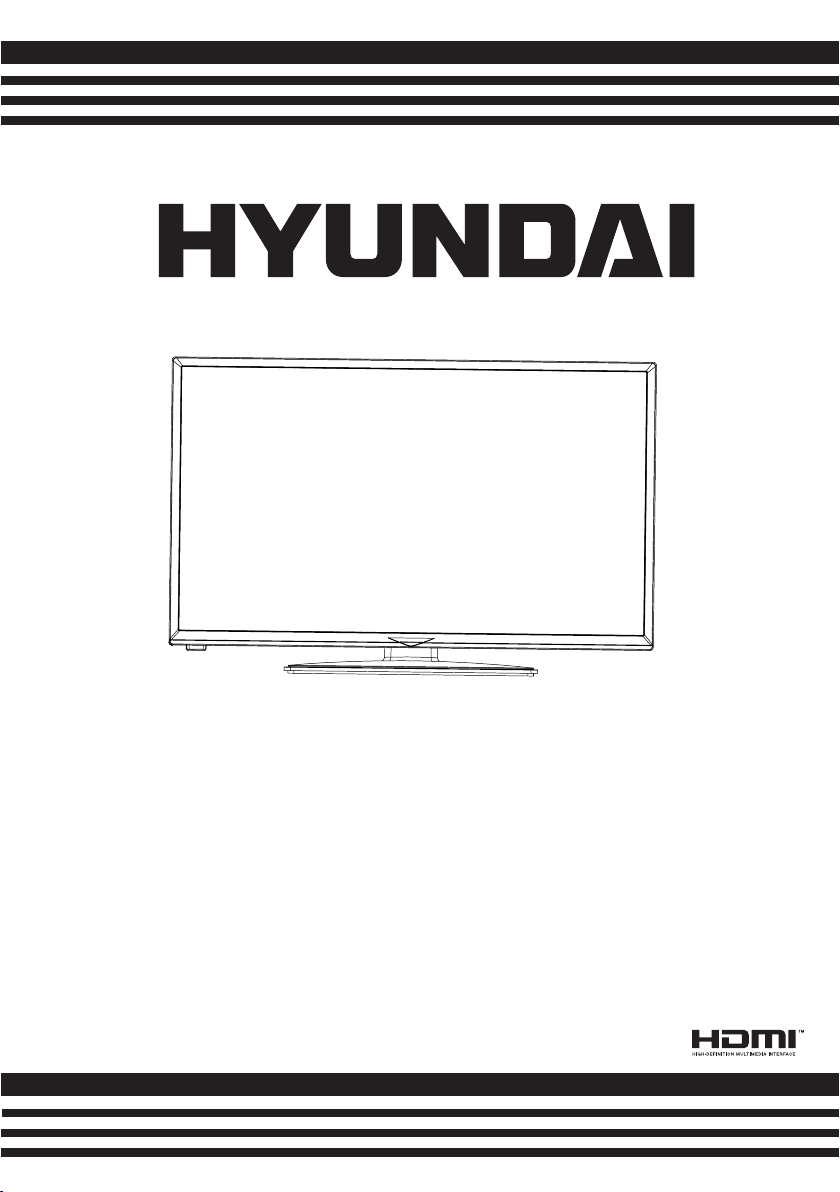
Návod k použití
Licensed by Hyundai Corporation, Korea
Návod na použitie
Instrukcja obsługi
HLN32TS343SMART
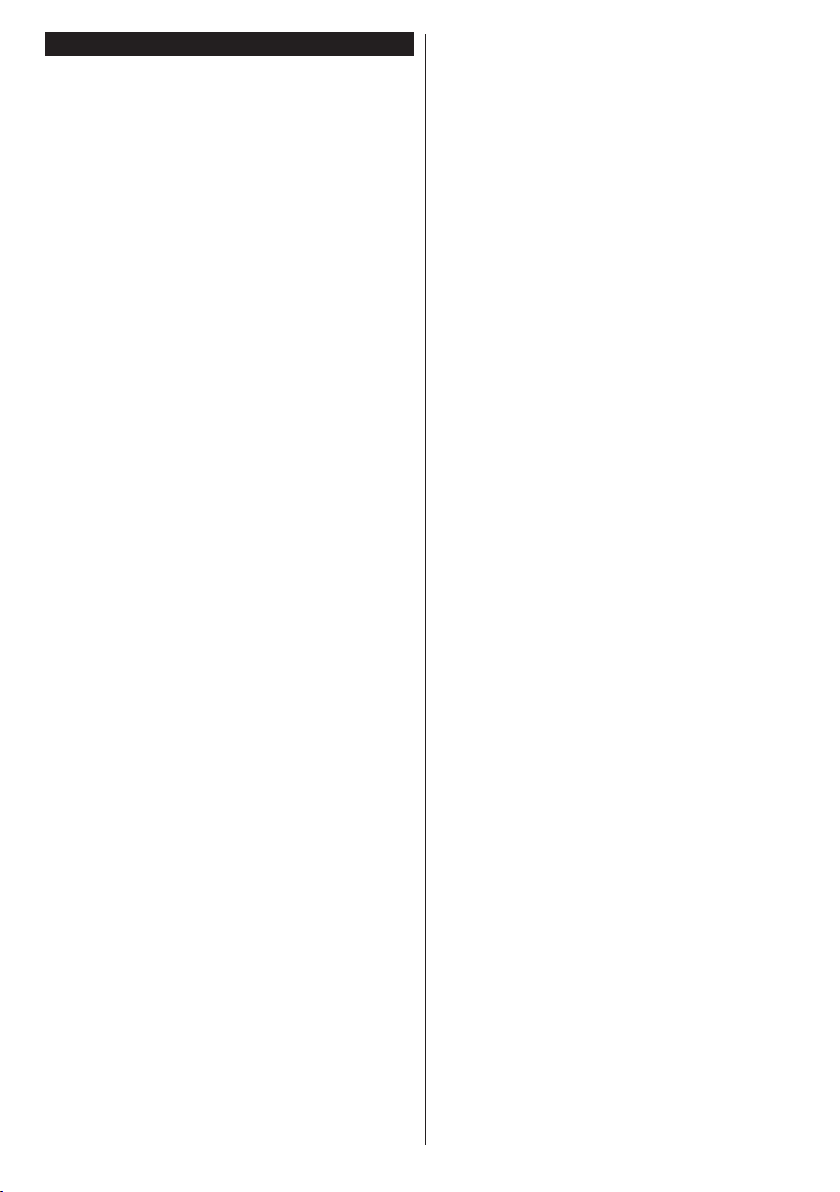
Čeština - 1 -
Obsah
Bezpečnostní informace ......................................... 2
Označení na produktu ............................................ 2
Informace o životním prostředí ............................... 3
Vlastnosti ................................................................4
Zahrnuté příslušenství ............................................ 4
Oznámení o Pohotovostním režimu ....................... 4
Kontrolní Tlačítka a Obsluha ..................................5
Vložení baterií do dálkového ovladače .................. 5
Připojení napájení ..................................................5
Připojení antény......................................................5
Oznámení ...............................................................6
Technické údaje ...................................................... 6
Dálkové ovládání .................................................... 7
Připojení .................................................................8
Zapínání/vypínání ................................................... 9
První Instalace ........................................................9
Přehrávání médií přes USB vstup ........................ 10
Menu Prohlížeč Medií ........................................... 10
FollowMe TV (pokud je dostupné) ....................... 10
CEC a CEC RC Passthrough ............................... 10
E-příručka ............................................................. 11
Obsah TV Menu ...................................................12
Obsluha TV ...........................................................16
Seznam kanálů ..................................................... 16
Kongurace Rodičovského nastavení .................. 16
Elektronický Programový Průvodce (EPG)...........16
Teletextové služby ................................................ 17
Aktualizace softwaru.............................................17
Řešení problémů a tipy.........................................17
Typické zobrazovací režimy PC vstupu ................19
Kompatibilita AV a HDMI ......................................19
Podporované formáty video souborů....................20
Podporované formáty obrazových souborů .......... 20
Podporované formáty audio souborů ...................21
Podporované formáty titulků ................................. 22
Podporované DVI rozlišení ................................... 23
Připojení ...............................................................24
Kabelové zapojení ................................................ 24
Bezdrátové Připojení ........................................... 24
Řešení problémů s připojením..............................25
Používání služby Síť pro Sdílení Audia a Videa ...26
Sdílení Audia a Videa ...........................................26
Instalace Nero MediaHome .................................. 27
Internetový Portál .................................................27
Internetový Prohlížeč ............................................ 28
Systém HbbTV .....................................................29
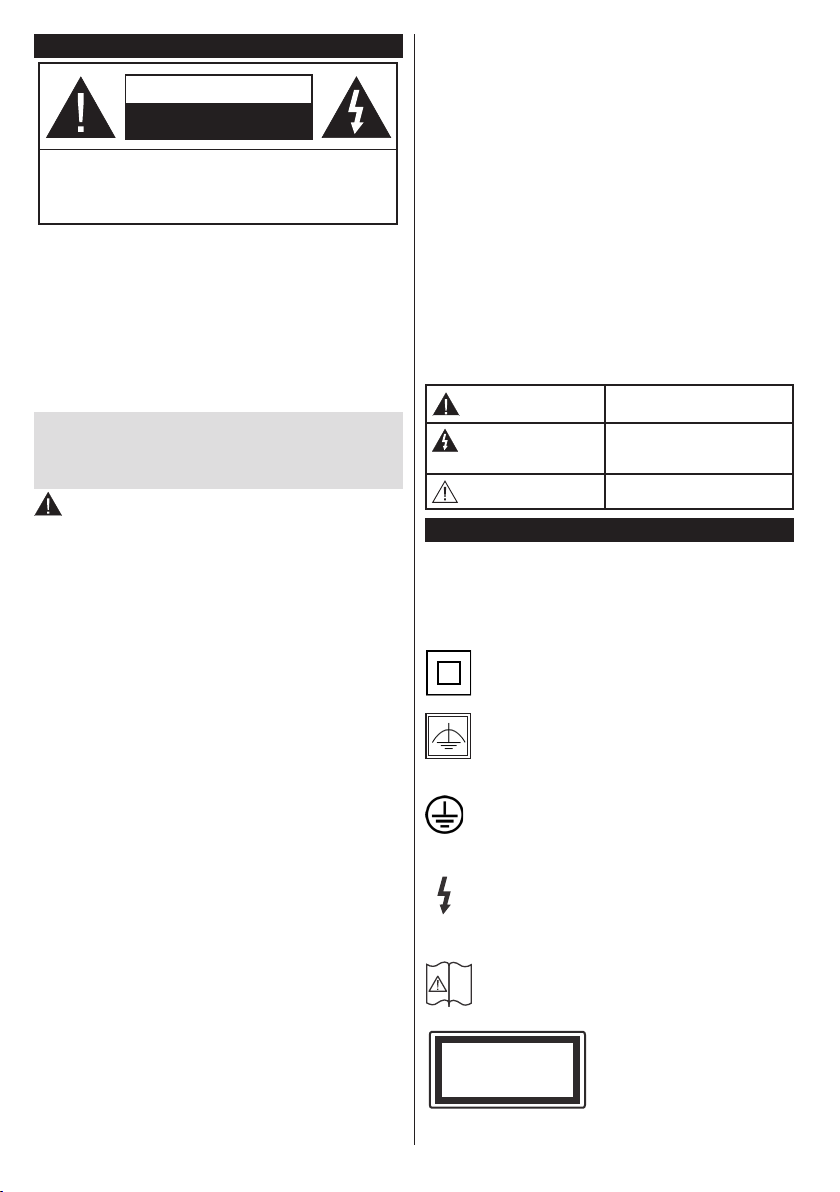
Čeština - 2 -
Bezpečnostní informace
VÝSTRAHA
NEBEZPEČÍ ZRANĚNÍ
ELEKTRICKÝM PROUDEM
NEOTEVÍREJTE
VÝSTRAHA : PRO SNÍŽENÍ RIZIKA ÚRAZU ELEKTŘINOU
NEODSTRAŇUJTE KRYT (NEBO ZADNÍ ČÁST).
UVNITŘ NEJSOU ŽÁDNÉ SOUČÁSTKY
OPRAVITELNÉ UŽIVATELEM. PRO OPRAVU SE
OBRAŤTE NA KVALIFIKOVANÝ SERVIS.
Poznámka: Pro obsluhu příslušných funkcí následujte pokyny
na obrazovce.
Za extrémního počasí (bouře, blesky) a dlouhé období
nečinnosti (odjezdu na dovolenou) odpojte televizor od
elektrické sítě.
Síťová zástrčka slouží k odpojení TV ze sítě, a proto musí
zůstat snadno přístupná. Pokud televizor není odpojen od
elektrické sítě, zařízení stále odebírá energii pro všechny
situace, i když je televizor v pohotovostním režimu nebo je
vypnutý.
DŮLEŽITÉ - Před zahájením instalace
a používání si prosím pečlivě přečtěte
návod k použití.
VÝSTRAHA: Tento přístroj není určen pro
použití osobami (včetně dětí) se sníženými
fyzickými, smyslovými či duševními schopnostmi
nebo osobami bez zkušeností a znalostí použití
kromě těch, nad kterými je dohlíženo nebo kteří
jsou vedeni osobou zodpovědnou za jejich
bezpečnost.
• Použijte tento televizor v nadmořské výšce menší
než 2000 metrů nad mořem, v suchých místech a
v oblastech s mírným nebo tropickým podnebím.
• Televizor je určen pro domácí a podobné všeobecné
použití, ale může být také používán na veřejných
místech.
• Pro zajištění ventilace, kolem televizoru nechte
alespoň 5 cm volného prostoru.
• Nezabraňujte větrání zakrytím nebo blokováním
větracích otvorů předměty, jako jsou noviny, ubrusy,
závěsy atd.
• Síťový kabel by měl být snadno přístupný.
Nepokládejte na síťový kabel nábytek, TV nebo jiné
věci. Poškozený síťový kabel může způsobit požár,
nebo elektrický šok. Kabel odpojujte vytažením
za zástrčku, nikoli zatažením za kabel. Nikdy
nesahejte na síťový kabel mokrýma rukama, může
to způsobit zkrat nebo elektrický šok. Nikdy kabel
neuzlujte nebo nevažte s jinými kabely. Pokud je
kabel poškozený, musí být vyměněn. Toto musí být
provedeno kvalikovanou osobou.
• Nevystavujte televizor kapajícím nebo stříkajícím
tekutinám a na nebo pod TV nepokládejte nádoby
naplněné tekutinou, jako jsou například vázy,
sklenice atd. (např. na policích nad zařízením).
• Nevystavujte televizor přímému slunečnímu záření
nebo neumisťujte zdroje otevřeného ohně, jako jsou
zapálené svíčky na vrch nebo do blízkosti televizoru.
• Nepokládejte žádné zdroje tepla jako jsou elektrické
ohřívače, radiátory, atd. do blízkosti televizoru.
• Nepokládejte televizor na podlahu a na šikmé
plochy.
• Abyste předešli nebezpečí udušení, igelitové sáčky
držte mimo dosah kojenců, dětí a domácích zvířat.
• Opatrně připojte podstavec k televizoru. Pokud je
stojan opatřen šrouby, pevně utáhněte šrouby, aby
se zabránilo naklánění televizoru. Šrouby příliš
nepřetahujte a řádně namontujte i stojanové gumy.
• Nevhazujte baterie do ohně nebo mezi nebezpečné
nebo hořlavé materiály.
Upozornění: Baterie se nesmí vystavovat nadměrné
teplotě, jako např. slunce, oheň a podobně.
Výstraha
Nebezpečí vážného
poranění či smrti
Nebezpečí zranění
elektrickým proudem
Nebezpečí poranění
vysokým napětím
Údržba
Důležitá součást údržby
Označení na produktu
Následující symboly jsou použity na produktu jako
indikátory omezení a bezpečnostní opatření a
bezpečnostní pokyny. Každé vysvětlení je platné
pouze pro vztahující se místo označení na produktu.
Dbejte na tyto informace z bezpečnostních důvodů.
Produkt Třídy č. II: Tento spotřebič je navržen
takovým způsobem, že nevyžaduje
bezpečnostní elektrické uzemnění.
Produkt Třídy č. II s funkčním uzemněním:
Tento spotřebič je navržen takovým způsobem,
že nevyžaduje bezpečnostní uzemnění, toto
uzemnění se používá pro funkční účely.
Ochranné uzemnění: Označená část, vodič
nebo svorka je určena pro připojení ochranného
uzemňovacího vodiče spojeného s vedením
napájení.
Nebezpečná část, vodič, nebo svorka pod
proudem: Označená část, vodič, nebo svorka
je za normálních provozních podmínek pod
proudem a je životu nebezpečná.
Pozor, Viz návod k obsluze: V označeném
prostoru(ech) se nachází(jí) mincové nebo
knoíkové baterie vyměnitelné uživatelem.
Laserový produkt třídy
1: Tento produkt obsahuje
laserový zdroj Třídy 1, který
je bezpečný za rozumně
předvídatelných podmínek
provozu.
i
CLASS 1
LASER PRODUCT
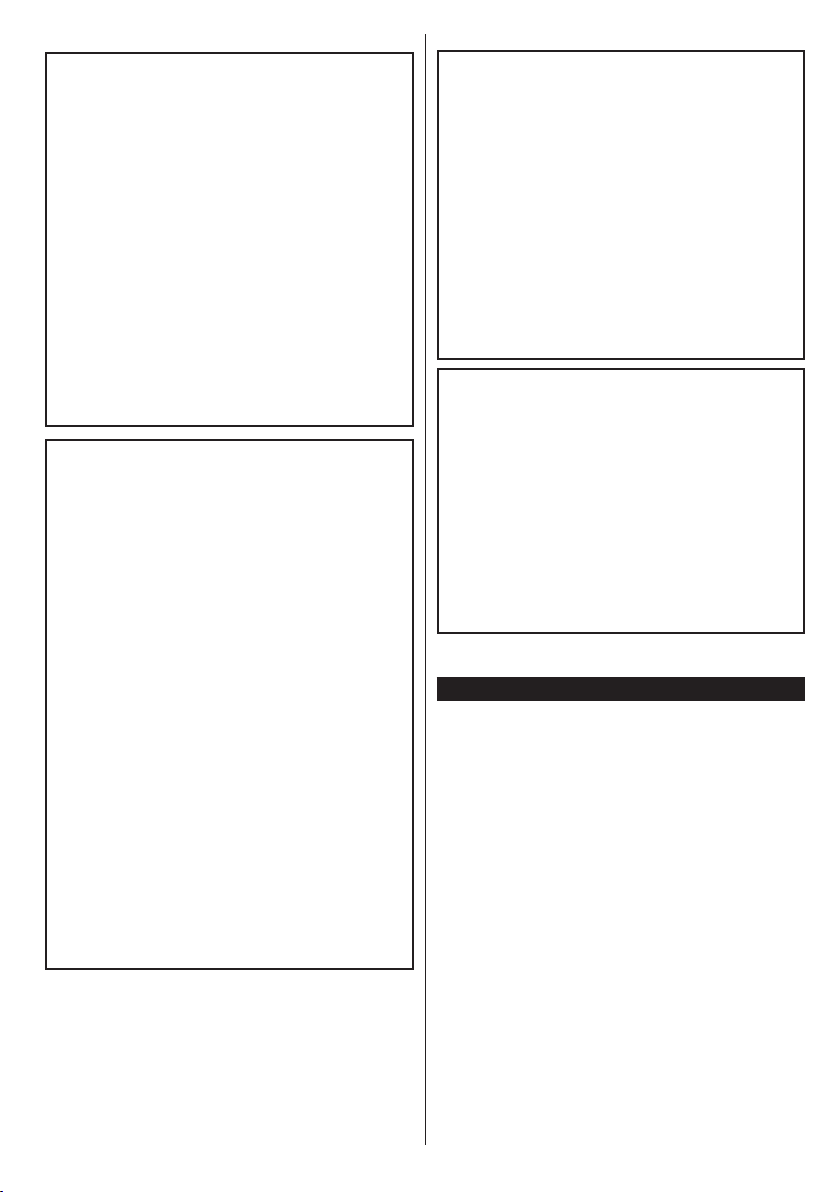
Čeština - 3 -
VAROVÁNÍ
Při spolknutí baterií hrozí nebezpečí chemi-
ckého popálení (Baterie mohou být součástí
balení výrobku).
Tento výrobek může obsahovat knoíkové
baterie. Spolknutí knoíkové baterie, může
způsobit vážné vnitřní popáleniny během 2
hodin a to může vést ke smrti.
Uchovávejte nové a použité baterie mimo
dosah dětí.
Pokud není možné bezpečně uzavřít prostor
s baterií, přestaňte výrobek používat a
odložte ho mimo dosah dětí.
Pokud si myslíte, že došlo ke spolknutí
baterií nebo vložení baterií do jakékoliv části
těla, okamžitě vyhledejte lékařskou pomoc.
VAROVÁNÍ
Nikdy nepokládejte televizor na nestabilní
místa. TV může spadnout a způsobit vážné
zranění nebo smrt. Velkému množství
zranění, zejména dětí, je možné se vyhnout
jednoduchými opatřeními;
• Používáním skříněk nebo stojanů, které
doporučuje výrobce televizoru.
• Používáním jen takového nábytku, který
poskytuje bezpečnou oporu pro televizor.
• Zajistěte, aby televizor nepřesahoval přes
hrany podpůrného nábytku.
• Neumisťujte televizor na nábytek (například
skříně a knihovny) bez umístění nábytku i
televizoru na rovný podklad.
• Poučením dětí o nebezpečích lezení na
Nábytek, na televizor, nebo na jeho ovládací
prvky.
Při přemístění vašeho současného tele-
vizoru byste měli používat výše uvedená
opatření.
UPOZORNĚNÍ PŘI MONTÁŽI NA ZEĎ
• Před montáží televizoru na zeď si přečtěte
montážní pokyny.
• Sada pro montáž na stěnu není součástí dodávky
televizoru.
• Neinstalujte televizor na strop nebo na šikmou
stěnu.
• Použijte přiložené šrouby pro montáž na stěnu a
další příslušenství.
• Pevně utáhněte šrouby při montáži na stěnu,
abyste zabránili pádu televizoru. Šrouby
nepřetahujte.
UPOZORNĚNÍ
Přístroj připojen k ochrannému uzemnění
instalace budovy prostřednictvím připojení do
ELEKTRICKÉ sítě nebo k jinému přístroji s
připojením k ochrannému uzemnění a k televiznímu
distribučnímu systému pomocí koaxiálního kabelu.
To může za určitých okolností představovat
riziko požáru. Napojení na systém televizních
rozvodů musí být proto provedeno prostřednictvím
zařízení, jehož elektrická izolace spadá do určitého
frekvenčního pásma (galvanický izolátor, viz EN
60728 až 11).
Informace o životním prostředí
Tento TV přijímač byl navržen tak, aby byl šetrný k
životnímu prostředí. Pro snížení spotřeby energie
postupujte podle následujících kroků:
Pokud nastavíte Úsporu Energie na Minimální,
Střední, Maximální nebo Automatickou, televizor
v souladu s tím sníží spotřebu energie. Chcete-li
nastavit Podsvícení na pevnou hodnotu, nastavte ji
jako Vlastní a nastavte Podsvícení manuálně pomocí
levého nebo pravého tlačítka na dálkovém ovladači.
Pro vypnutí tohoto nastavení ho nastavte na Vypnuto.
Poznámka: Dostupné možnosti Úspory Energie se mohou
lišit v závislosti na zvoleném Režimu v menu Systém>Obraz.
Nastavení Úspory Energie můžete najít v menu
Systém>Obraz. Některá nastavení obrazu není
možné změnit.
Při stisknutí tlačítka Vpravo současně s volbou Auto
při zvolené možnosti Vlastní se na obrazovce zobrazí
zpráva “Obrazovka se vypne do 15 sekund.”. Zvolte
Pokračovat a stiskněte OK pro okamžité vypnutí
obrazovky. Pokud nestisknete žádné tlačítko, displej
se vypne za 15 sekund. Pro opětovné zapnutí obrazu
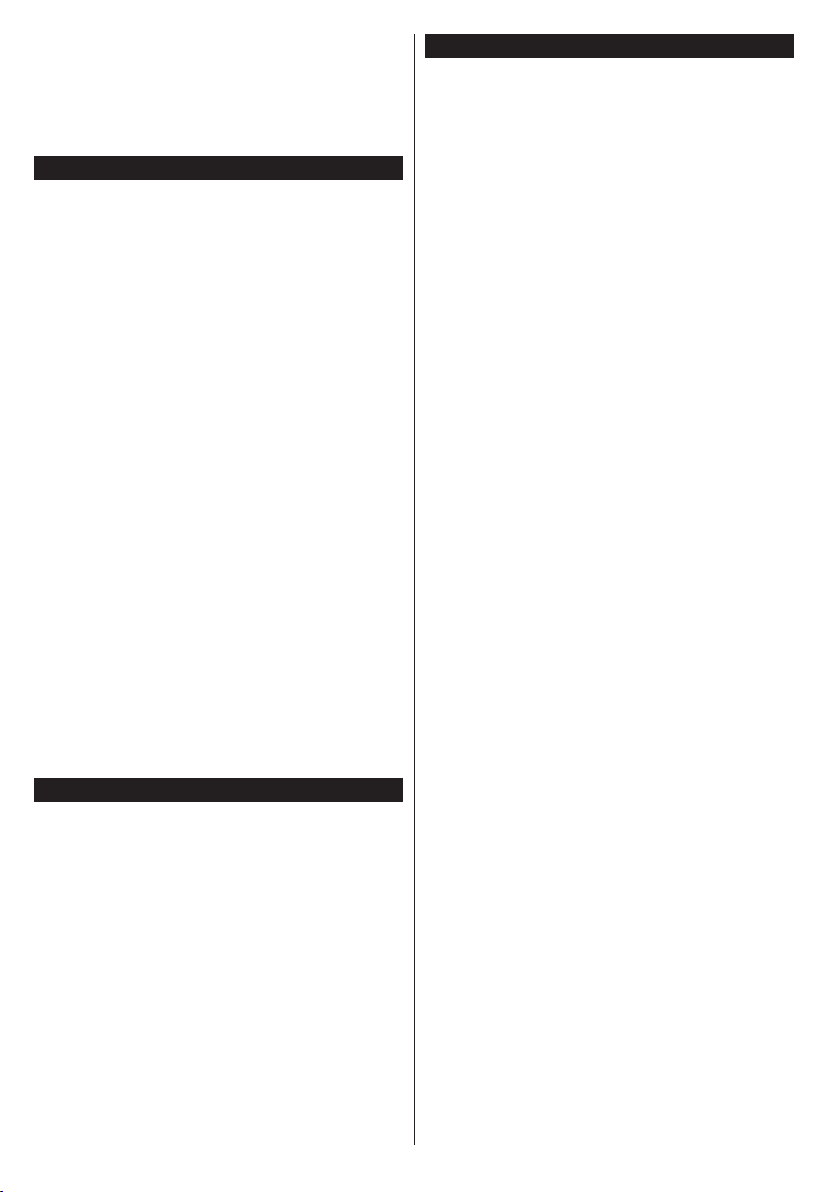
Čeština - 4 -
stiskněte libovolné tlačítko na dálkovém ovladači
nebo na TV.
Poznámka: Možnost Vypnutí Obrazovky není k dispozici,
pokud je nastaven režim Hry.
Když se TV nepoužívá, vypněte ji nebo ji odpojte ze
sítě. Tím se také sníží spotřeba energie.
Vlastnosti
• Dálkově ovládaná barevná TV
• Plně integrovaná digitální TV s DVB-T2/C/S2 tunerem
• HDMI vstup pro připojení externích zařízení
• USB vstup
• OSD menu systém
• SCART vstup pro připojení externích zařízení
• Stereo zvukový systém
• Teletext
• Připojení pro sluchátka
• Automatický programovací systém
• Ruční ladění
• Automatické vypnutí po uplynutí osmi hodin.
• Časovač vypnutí
• Dětská pojistka
• Automatické ztlumení zvuku, když není přenos.
• Přehrávání NTSC
• AVL (Automatické omezení hlasitosti)
• PLL (Vyhledávání frekvence)
• PC vstup
• Režim pro hry (volitelný)
• Funkce Vypnutí obrazu
• Ethernet (LAN) pro připojení k internetu a servis
• Sdílení Audia a Videa
• HbbTV
Zahrnuté příslušenství
• Dálkové ovládání
• Baterie: 2 x AAA
• Návod k obsluze
Oznámení o Pohotovostním režimu
Pokud televizoru nepřijímá žádný signál (např. od
antény nebo HDMI zdroje) po dobu 5 minut, přepne
se do pohotovostního režimu. Po opětovném zapnutí
televizoru se zobrazí následující zpráva: “Televizor
se automaticky přepnul do pohotovostního režimu,
protože po delší dobu nepřijímal žádný signál.”
Pro pokračování stiskněte OK.
Pokud je televizor zapnutý a není provozován, za
chvíli se přepne se do pohotovostního režimu. Po
opětovném zapnutí televizoru se zobrazí následující
zpráva. “Televizor se automaticky přepnul do
pohotovostního režimu, protože po delší dobu
nebyla vykonána žádná operace.” Pro pokračování
stiskněte OK.
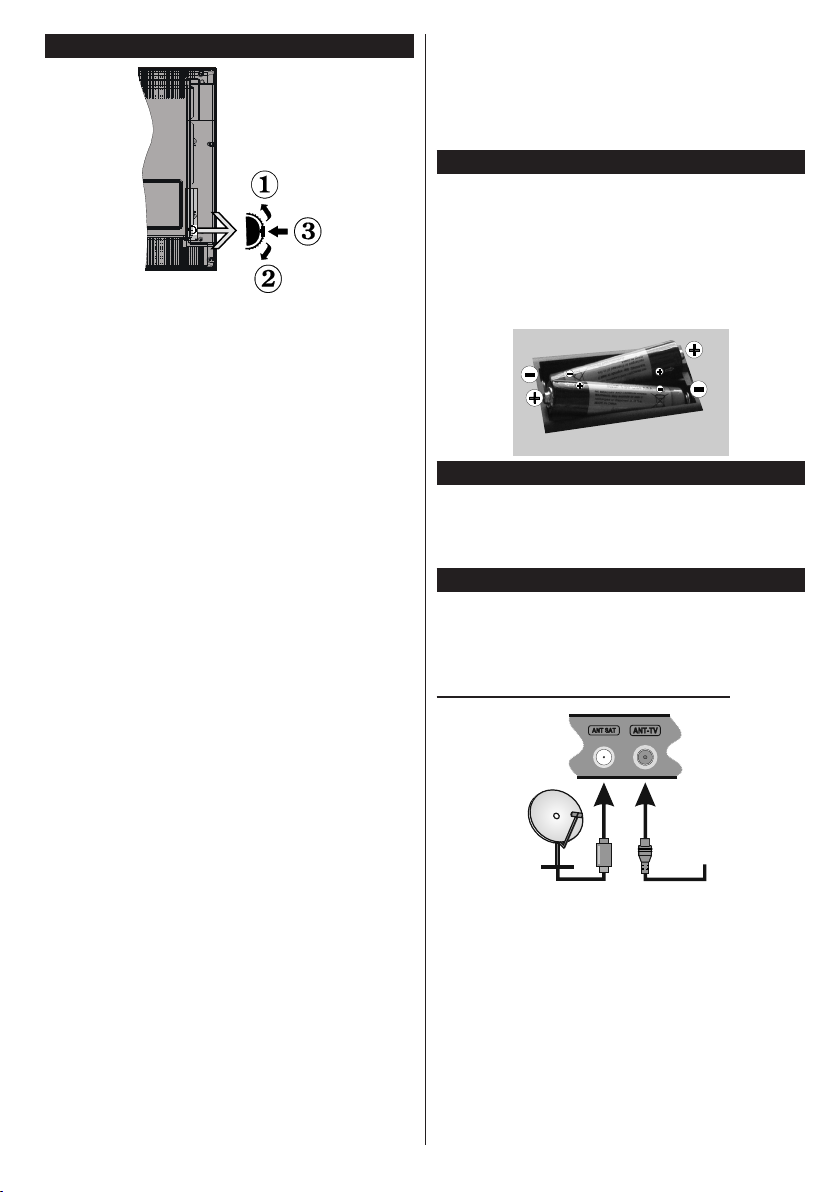
Čeština - 5 -
Kontrolní Tlačítka a Obsluha
1. Směr nahoru
2. Směr dolů
3. Volba hlasitosti / informací / seznamu zdrojů
a spínač pohotovostního režimu a zapnutí a
Standby-On spínač
Kontrolní přepínač vám umožní ovládat hlasitost/
programy/zdroje a funkce pohotovostního režimu
na televizoru.
Pro změnu hlasitosti: Stisknutím tlačítka směrem
nahoru zvýšíte hlasitost. Stisknutím tlačítka směrem
dolů snížíte hlasitost.
Ke změně kanálů: Stiskněte prostřední tlačítko a na
obrazovce se zobrazí informační tabulka o kanále.
Mezi uloženými programy se pohybujete stisknutím
tlačítek nahoru a dolů.
Pro změnu zdroje: Stiskněte prostřední tlačítko
dvakrát (podruhé celkem) a zobrazí se informace
o kanále. Mezi uloženými programy se pohybujete
stisknutím tlačítek nahoru a dolů.
Vypínání televizoru: Stiskněte prostřední tlačítko a
na pár vteřin ho podržte, televizor se tak přepne do
pohotovostního režimu.
Poznámky:
• Pokud vypnete televizor, tento okruh se spustí
znovu, počínaje nastavením hlasitosti.
• Hlavní menu OSD nelze zobrazit pomocí ovládacích
tlačítek.
Ovládání dálkovým ovladačem
Stiskněte tlačítko Menu na dálkovém ovladači pro
zobrazení obrazovky hlavního menu. Použitím
směrových tlačítek vyberte nabídkovou kartu a
potvrďte stisknutím tlačítka OK. Znovu použijte
směrová tlačítka pro volbu nebo nastavení položky.
Stiskněte tlačítko Return/Back nebo Menu pro
ukončení menu obrazovky.
Výběr Vstupu
Jestliže jste zapojili všechna externí zařízení k
vašemu televizoru, můžete přepínat mezi různými
zdroji signálu. Stiskněte tlačítko Source na dálkovém
ovladači pro přímou volbu zdroje.
Změna Kanálů a Hlasitosti
Použitím tlačítek Hlasitost +/- a Program +/- na
dálkovém ovládání můžete změnit kanál a nastavit
hlasitost.
Vložení baterií do dálkového ovladače
Nejprve odstraňte šroub, který zajišťuje kryt prostoru
pro baterie na zadní straně dálkového ovládání.
Opatrně zvedněte kryt. Vložte dvě baterie velikosti
AAA. Ujistěte se, že (+) a (-) označení souhlasí
(dbejte na správnou polaritu). Nemíchejte staré a nové
baterie. Vyměňujte pouze za stejný nebo ekvivalentní
typ. Nasaďte zpět kryt. Pak znovu zašroubujte kryt.
Připojení napájení
DŮLEŽITÉ: Televizor je určen k použití s napětím
220 - 240V AC při 50 Hz. Dříve než přístroj připojíte do
sítě, vyčkejte, až po vybalení získá pokojovou teplotu.
Zapojte napájecí kabel do zásuvky napájení.
Připojení antény
Zástrčku antény nebo kabelové televize zapojte do
konektoru ANTENNÍ VSTUP (ANT-TV), satelit zapojte
do konektoru SATELITNÍ VSTUP (ANT-SAT) dole na
zadní straně televizoru.
Dole na zadní straně televizoru
satelit
anténa
nebo
kabel
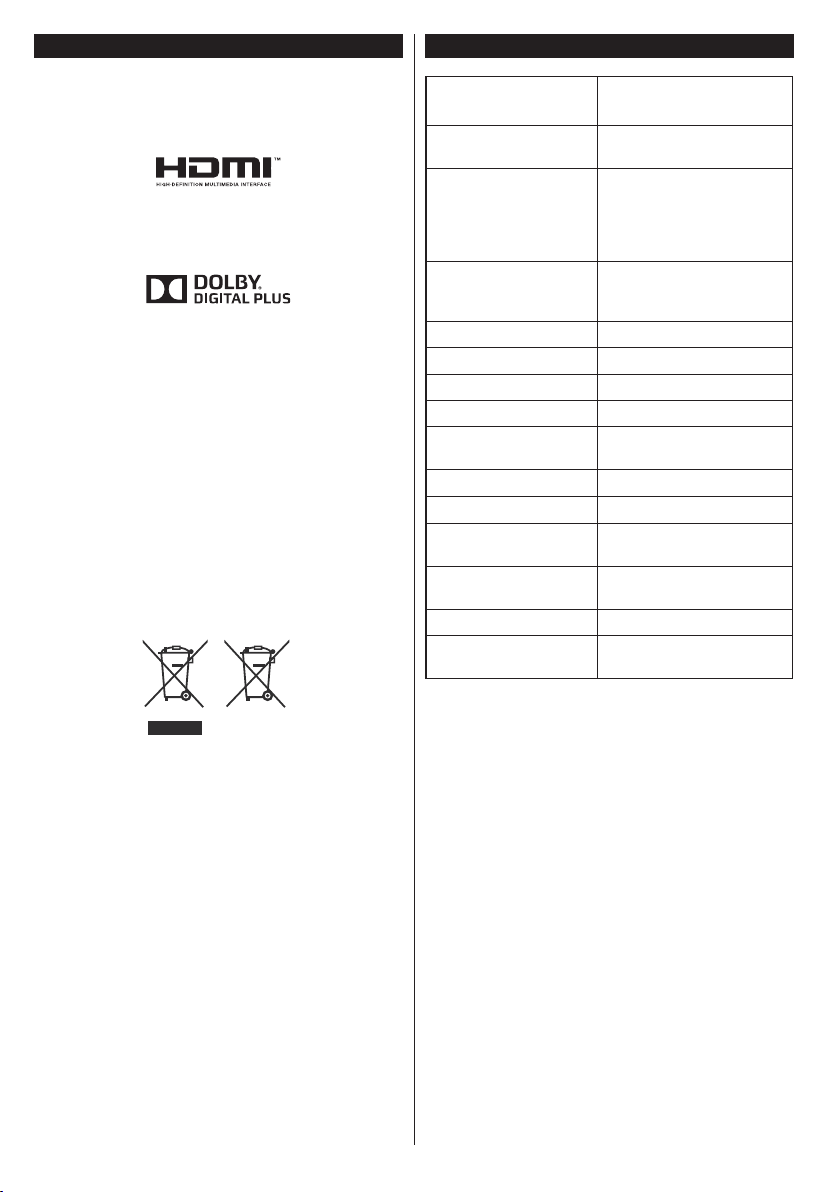
Čeština - 6 -
Oznámení
OZNÁMENÍ O OCHRANNÉ ZNÁMCE
HDMI, High-Denition Multimedia Interface a HDMI
logo jsou registrovanými obchodními známkami HDMI
Licensing LLC ve Spojených státech a jiných zemích.
Vyrobeno v licenci Dolby Laboratories. Dolby a symbol
dvojitého D jsou pod ochrannou známkou Dolby
Laboratories.
“YouTube a logo YouTube jsou ochranné známky
společnosti Google Inc.
Informace pro uživatele o likvidaci starého
vybavení a baterií [Pouze Evropská Unie]
Zařízení s těmito znaky by nemělo být likvidováno
jako domácí odpad. Pro více informací o sběrných
centrech a recyklací těchto produktů, kontaktujte
váš místní úřad, služby pro vyvážení odpadu
nebo obchod, ve kterém jste výrobek zakoupili. Za
nesprávnou likvidaci tohoto odpadu lze obdržet pokutu
v závislosti na státní legislativě.
UPOZORNĚNÍ: Pb pod symbolem znamená, že baterie
obsahuje olovo.
V ý r o be k
Baterie Pb
Technické údaje
Televizní vysílání
PAL BG/DK/II’
SECAM BG/DK
Příjem kanálů
VHF (BAND I/III) - UHF
(BAND U) - HYPERBAND
Digitální příjem
Plně integrovaná podpora
digitální pozemní-kabelové
televize (DVB-T-C-S)
(DVB-T2, DVB-S2
kompatibilní)
Počet
přednastavených
kanálů
10 000
Indikátor kanálu Zobrazování na displeji
Vstup RF antény 75 ohmů (nevyvážené)
Provozní napětí 220-240V AC, 50Hz.
Audio Německé + Nicam Stereo
Zvukový výkon
(WRMS.) (10% THD)
2 x 6
Příkon (W) 65
Hmotnost (Kg) 6,55
Rozměry TV HxDxV (s
podstavcem) (mm)
185 x 735 x 478
Rozměry TV HxDxV
(bez podstavce) (mm)
77/97 x 735 x 438
Obrazovka 32”
Provozní teplota a
vlhkost vzduchu
0ºC až 40ºC, max. vlhkost
vzduchu 85%
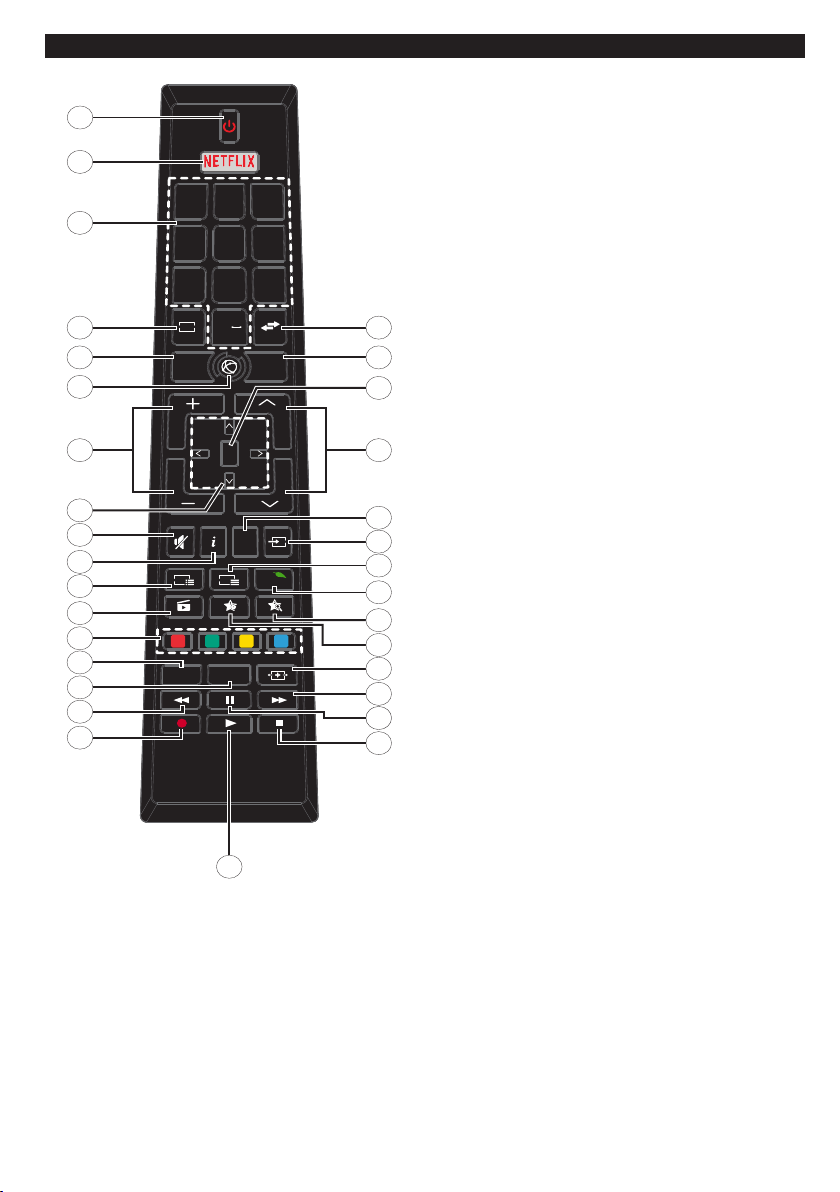
Čeština - 7 -
Dálkové ovládání
OK
V
V
P
P
LANG. SUBT.
EPG
TXT
Q.
MENU
MENUBACK
EXIT
.,/@
2
1
ABC
3
DEF
4
GHI
5
JKL
6
MNO
7
PQRS
8
TUV
9
WXYZ
0
TV
19
20
21
22
23
24
25
26
27
28
30
29
31
8
7
6
5
4
3
2
1
9
10
11
12
13
14
15
16
17
18
32
(*) MOJE TLAČÍTKO 1 A MOJE TLAČÍTKO
2:
Tato tlačítka mohou mít výchozí funkce v závislosti na modelu.
Nicméně speciální funkce těchto tlačítek můžete nastavit
podržením tlačítek po dobu pěti sekund
na požadovaném
zdroji nebo kanálu. Na obrazovce se zobrazí potvrzující
zpráva. Teď je vybrané MOJE TLAČÍTKO přiřazené k vybrané
funkci.
Pokud znovu provádíte První Instalace, MOJE TLAČÍTKO
1&2 se navrátí zpět do původní funkce.
1. Pohotovostní režim: Zapnutí / Vypnutí televizoru
2. Netix: Spustí aplikaci Netix
3. Číselná tlačítka: Přepne kanál, zadá číslo nebo
písmeno v textovém poli na obrazovce.
4. TV: Zobrazí seznam kanálů / Přepne na TV zdroj
5. Zpět / Návrat: Vrátí se na předchozí obrazovku,
otevírá indexování stránky (v režimu TXT)
6. Internet: Otevře stránku portálu, kde je k dispozici
řada webových aplikací
7. Hlasitost +/-
8. Směrová tlačítka: Pomáhá při pohybování se v
menu, obsahu, atd. a při stisknutí Pravého nebo
Levého tlačítka v režimu TXT zobrazí podstránky
9. Ztlumit: Úplně vypne zvuk TV
10. Info: Zobrazuje informace o obsahu na obrazovce,
zobrazuje skryté informace (odhalit - v režimu TXT)
11. EPG (Elektronický programový průvodce): Zobrazí
elektronického programového průvodce
12. Prohlížeč médií: Otevírá obrazovku mediálního
prohlížeče
13. Barevná tlačítka: Pro funkce barevných tlačítek
postupujte podle pokynů na obrazovce
14. Jazyk: Přepíná mezi režimy zvuku (analog televize),
zobrazuje nebo mění jazyk zvuku / titulků (digitální TV,
pokud je k dispozici)
15. Titulky: Slouží k zapnutí a vypnutí titulků (pokud jsou
k dispozici)
16. Rychlé přetáčení vzad: Přesune obraz dozadu v
médiích, jako jsou lmy
17. Bez funkce
18. Přehrát: Spouští přehrávání zvoleného média
19. Zastavit: Zastaví přehrávání zvoleného média
20. Pauza: Pozastavuje přehráváni
21. Rychlé přetáčení vpřed: Přesune obraz dopředu v
médiích, jako jsou lmy
22. Obrazovka: Mění poměr stran obrazovky
23. Moje tlačítko 1 (*)
24. Moje tlačítko 2 (*)
25. Rychlé Menu: Zobrazí seznam menu pro rychlý
přístup
26. Text: Zobrazí teletext (pokud je k dispozici), stiskněte
znovu pro zobrazení teletextu přes normální vysílací
obraz (mix)
27. Zdroj: Zobrazuje všechny dostupné vysílání a zdroje
obsahu
28. Opustit: Zavírá a opouští zobrazené nabídky a vrátí
se na předchozí obrazovku
29. Program +/-
30. OK: Potvrzuje uživatelské volby, podrží stránky (v TXT
režimu), zobrazí Seznam kanálů (DTV režim)
31. Režim: Zobrazí TV menu
32. Výměna: Rychlé přepnutí mezi stávajícím a
předchozím programem
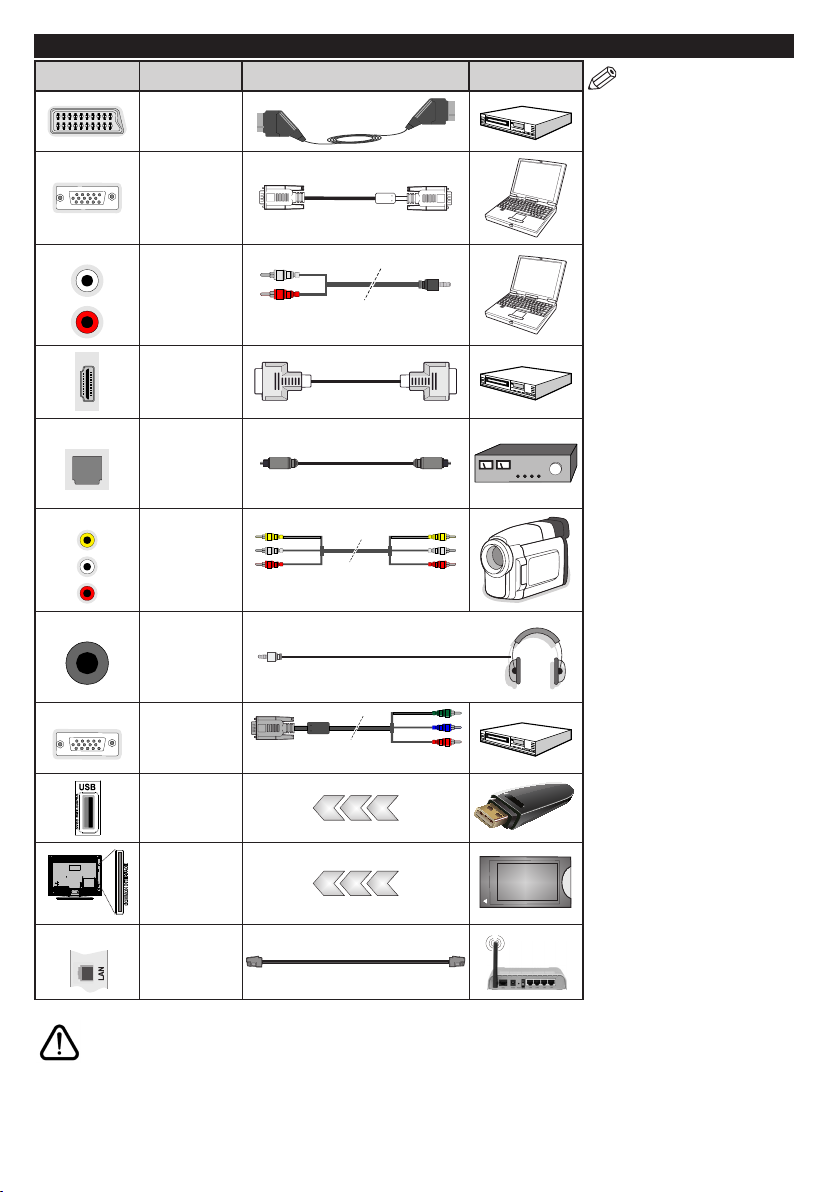
Čeština - 8 -
Připojení
Konektor
Typ Kabely Zařízení
SCART
(zadní)
YPbPr Video
(Zadní)
BOČNÍ AV
PC/YPbPr
Audio
(boční)
YPbPr propojovací kabel
HDMI
(zadní)
SPDIF
SPDIF
(Optický
výstup)
Připojení
(zadní)
BOČNÍ AV
Připojení AV
(Audio/
Video)
(boční)
AV kabel (není součástí
balení)
SLUCHÁTKA
Sluchátka
(boční)
YPBPR
Konektor
YPbPr Video
(zadní)
PC na YPbPr Připojovací kabel
USB
(boční)
Cl
Konektor
(postranní)
CAM
module
LAN
Ethernet
připojení
(zadní)
LAN / Ethernet kabel
POZNÁMKA: Při připo-
jování zařízení pomocí YPbPr
nebo bočního AV vstupu po-
užijte příslušné kabely. Viz
ilustrace na levé straně. |Můžete
použít YPbPr na VGA kabel pro
propojení YPbPr signálu skrz VGA
vstup. | VGA a YPbPr nelze použít
najednou. | Chcete-li povolit PC /
YPbPr audio, budete muset připo-
jit boční audio vstupy s PC / YPbPr
audio kabelem pro připojení au-
dia. | Pokud je skrz zdířku Scart
připojeno externí zařízení, TV se
automaticky přepne do režimu AV.|
Při přijímání kanálů DTV (Mpeg4
H.264) nebo při aktivním režimu
Prohlížeče médií nebude výstup
zdířky Scart dostupný. | Při použití
montážní sady na stěnu (dostupná
u externích prodejců, pokud není
součástí dodávky), doporučujeme
před montáží na stěnu zapojit
všechny kabely na zadní straně
televizoru. | Vložte nebo vyjměte
CI jednotku, pouze pokud je TV
vypnutá. Měli byste si prohlédnout
návod k obsluze modulu pro pod-
robnosti o nastavení.| Každý vstup
USB na TV podporuje zařízení
s napájecím proudem do 500mA.
Připojení zařízení nad 500mA může
poškodit Váš TV. | Po připojení
kabelu HDMI k vašemu televizoru,
z důvodu zajištění dostatečné
odolnosti proti rušivému frek-
venčnímu záření použijte pouze
stíněný kabel HDMI.
Chcete-li připojit jakékoliv zařízení k televizoru, nejprve se ujistěte, že je televizor i připojované zařízení vypnuté.
Po připojení můžete obě zařízení znovu zapnout a používat.
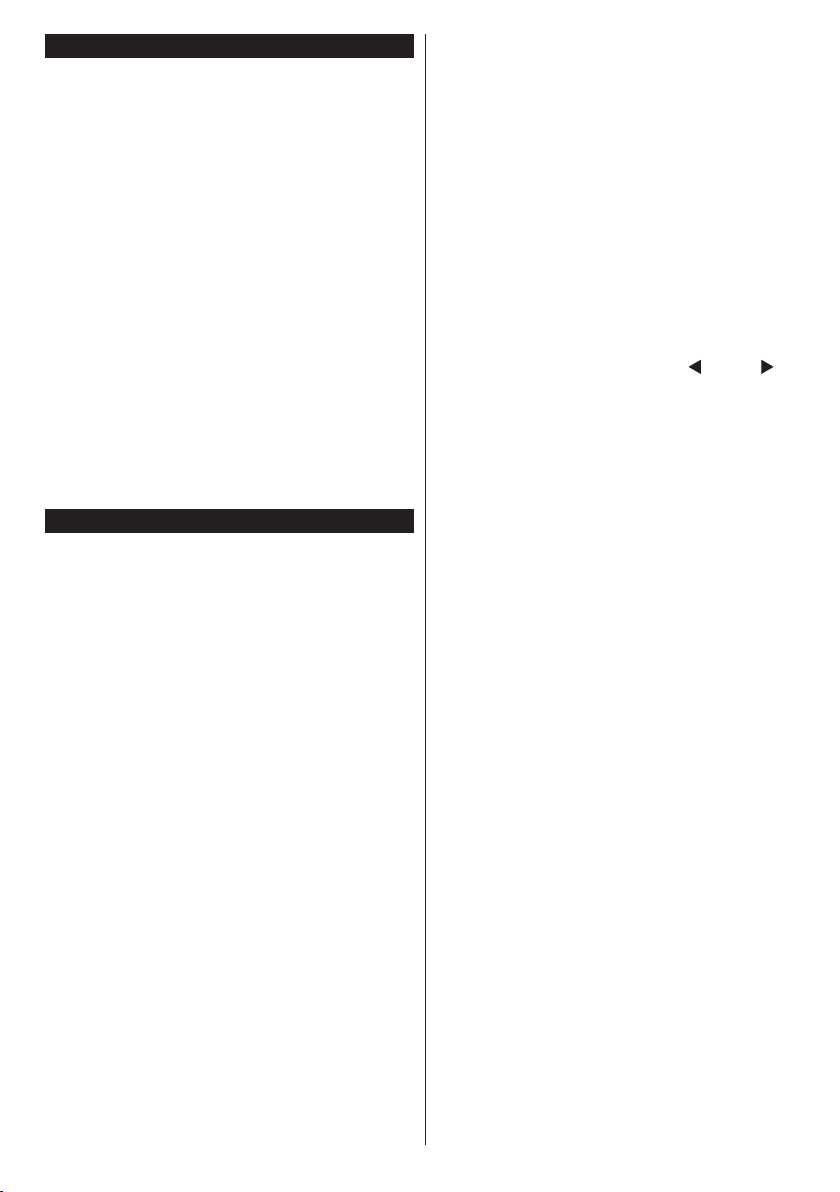
Čeština - 9 -
Zapínání/vypínání
Zapnutí Televizoru
Připojte napájecí kabel k napájecímu zdroji, jako je
například zásuvka (220-240V AC, 50 Hz).
K zapnutí televizoru z pohotovostního režimu můžete
zvolit jednu z možností:
• Stiskněte tlačítko Vypínač, Program +/- nebo
číselné tlačítko na dálkovém ovládání.
• Stiskněte boční spínač funkcí na televizoru, dokud
se televizor nezapne z pohotovostního režimu.
Vypnutí Televizoru
Stiskněte tlačítko Vypínač na ovladači nebo tiskněte
tlačítko Vypínač, na televizoru, dokud se televizor
nevypne do pohotovostního režimu.
Pro úplné vypnutí televizoru vypojte napájecí
kabel ze zásuvky.
Poznámka: Pokud je televizor v pohotovostním režimu,
LED může blikat. Tímto ukazuje, že funkce jako třeba
hledání aktualizace, stahování, anebo časovač jsou aktivní.
Kontrolka LED může také blikat , když televizor přepnete z
pohotovostního režimu.
První Instalace
Při prvním zapnutí se objeví obrazovka s výběrem
jazyka. Vyberte požadovaný jazyk a stiskněte OK.
Na další obrazovce proveďte pomocí směrových
tlačítek požadovaná nastavení.
Poznámka: V závislosti na nastavení Země můžete být v této
chvíli vyzváni k nastavení a potvrzení kódu PIN. Zvolený
PIN kód nemůže být 0000. Budete ho muset zadat později
při každé výzvě k zadání PIN kódu při operacích v menu.
O výběru Typu vysílání
Digitální Anténa: Pokud je zapnutá volba vy-
hledávání Digitální Anténa vysílání, po dokončení
dalších počátečních nastavení TV vyhledá pozemní
digitální vysílání.
Digitální Kabel: Pokud je zapnutá volba vyhledávání
Digitálního kabelového vysílání, po dokončení
dalších počátečních nastavení TV vyhledá kabelové
digitální vysílání. V souladu s ostatními vašimi prefer-
encemi se před zahájením vyhledávání může zobrazit
potvrzující zpráva. Zvolte Ano a stiskněte tlačítko OK
pro pokračování. Pro zrušení operace vyberte Ne a
stiskněte OK. Můžete si vybrat Síť, nebo nastavit
hodnoty jako jsou Frekvence, ID sítě a Kroky vyh-
ledávání. Po skončení stiskněte tlačítko OK.
Poznámka: Doba vyhledávání se mění podle vybraných
Vyhledávacích Kroků.
Satelit: Pokud je zapnutá volba vyhledávání Satelit-
ního vysílání, po dokončení dalších počátečních
nastavení TV vyhledá satelitní digitální vysílání. Před
provedením satelitního vyhledávání musíte provést
některá nastavení.
Jako první se zobrazí Typ instalace.
• Standardní: budou naladěny programy satelitního
vysílání. Na následující obrazovce vyberte Typ
antény (viz níže). Po výběru antény stiskem tlačítka
OK zahájíte ladění satelitního vysílání.
• Operátor (Skylink): tuto možnost zvolte v případě,
že používáte operátora Skylink. Nastavení antény
doporučujeme ponechat nastavenou na Nastavit
anténu ručně (pokud nastavíte Nastavení antény
na Nastavit anténu automaticky, nemusí televizor
detekovat správně zapojení satelitů). Na následující
obrazovce vyberte Typ antény (viz níže). Po výběru
antény nastavte preferovaný Seznam služeb
(Česko, nebo Slovensko). Následně stiskem tlačítka
OK zahájíte ladění satelitního vysílání.
Typ antény můžete zvolit jako Přímý (Direct),
Jednoduchý satelitní kabelový systém nebo
Přepínač DiSEqC, pomocí tlačítek “ ” nebo “ ”.
• Přímý: Pokud máte jediný přijímač a satelitní talíř,
vyberte tento typ antény. Pro pokračování stiskněte
OK.
• Jednoduchý satelitní kabelový systém: Tento
typ antény zvolte v případě, že máte více přijímačů
a Jednoduchý satelitní kabelový systém. Pro
pokračování stiskněte OK. Kongurujte nastavení
podle pokynů na následující obrazovce. Pro
pokračování stiskněte OK.
• Přepínač DiSEqC: Tento typ antény zvolte v
případě, že máte více přijímačů a DiSEqC přepínač.
Pro pokračování stiskněte OK. Na následující
obrazovce můžete přiřadit čtyřem DiSEqC – kům
(pokud jsou dostupné) vámi preferované satelity. Pro
pokračování stiskněte OK.
Analog: Pokud je zapnutá volba vyhledávání
Analogového vysílání, po dokončení dalších
počátečních nastavení TV vyhledá Analogové vy-
sílání.
Navíc můžete nastavit typ vysílání jako své oblíbené.
Během hledání bude mít přednost zvolený typ vysílání
a dané kanály budou uvedeny na začátku Seznamu
kanálů. Máte-li hotovo, stiskněte pro pokračování OK.
V tomto bodě můžete aktivovat Režim Obchodu.
Tato možnost bude kongurovat nastavení vašeho
televizoru pro ukládání prostředí a bude používána v
závislosti na modelu televizoru, podporované funkce
mohou být zobrazeny v horní části obrazovky jako
informační banner. Tato možnost je určena pouze
pro účely vystavení výrobku v obchodě. Pro domácí
použití se doporučuje zvolit Domácí Režim. Tato
možnost bude k dispozici v nabídce Systém > Nas-
tavení > Další a později může být vypnuta/zapnuta.
Pro pokračování stiskněte tlačítko OK na dálkovém
ovladači, a zobrazí se menu Nastavení sítě / Inter-
netu, pokud potvrdíte předtím zobrazenou zprávu
s dotazem, zda chcete provést nastavení sítě. Pro
nakonfigurování kabelového nebo bezdrátového
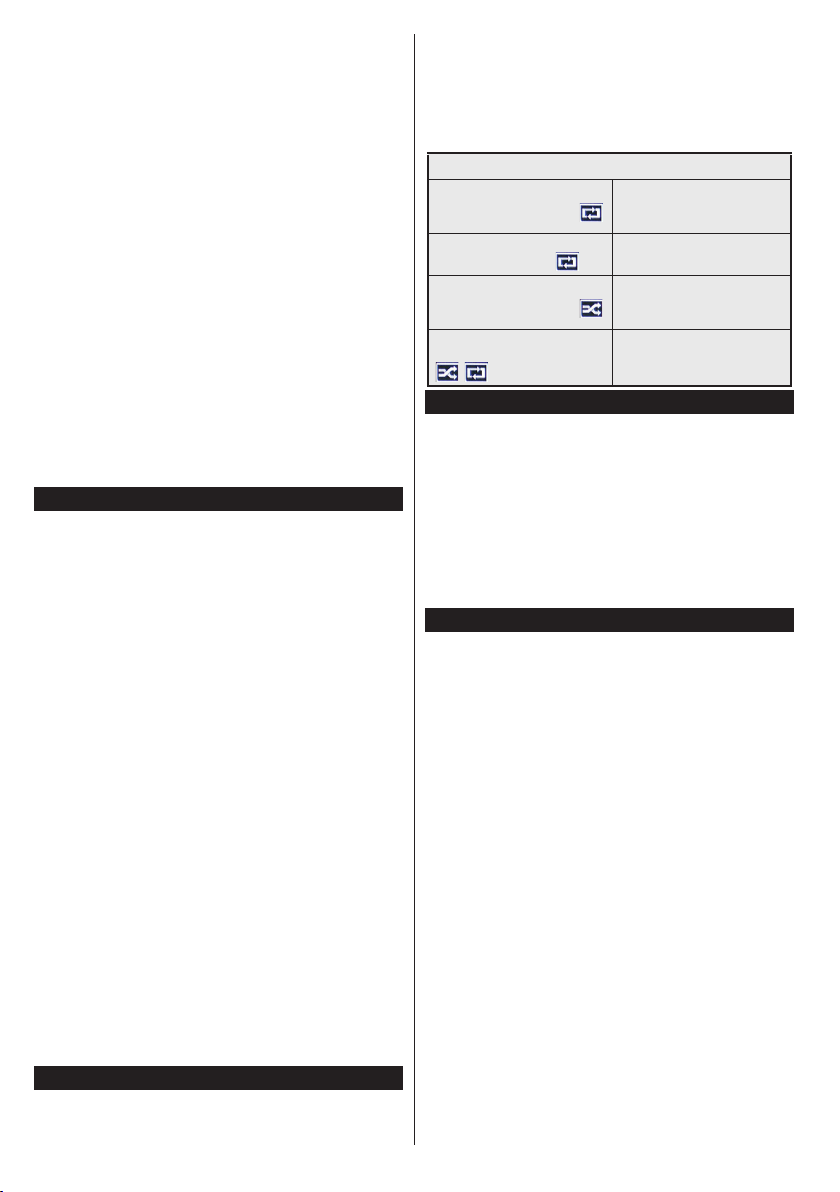
Čeština - 10 -
připojení viz část Připojení. Po dokončení nastavení
stiskněte tlačítko OK pro pokračování. Pro přechod
na následující krok bez provedení jakékoliv činnosti,
vyberte možnost Ne a stiskněte tlačítko OK, když
se zobrazí zpráva s dotazem, zda chcete provést
nastavení sítě.
Po ukončení počátečních nastavení TV začne vy-
hledávat dostupné vysílání vybraných typů vysílání.
Po uložení všech dostupných stanic se zobrazí
výsledky skenování. Pro pokračování stiskněte OK.
Následně se zobrazí menu Upravit Seznam Kanálů.
Zde můžete editovat seznam kanálů podle svých
preferencí nebo stisknout tlačítko Menu pro ukončení
a sledování TV.
Zatímco probíhá hledání, zobrazí se zpráva s
dotazem, zda chcete třídit kanály podle LCN(*). Zvolte
Ano a stiskněte tlačítko OK pro potvrzení.
(*) LCN je logické číslo kanálu, která organizuje dostupná
vysílání podle rozeznatelné sekvence kanálu (pokud je
dostupné).
Poznámka: Nevypínejte TV během první instalace. Pamatujte,
že některé možnosti nemusí být k dispozici v závislosti na
výběru země.
Přehrávání médií přes USB vstup
Do bočního USB vstupu TV lze připojit 2.5“ a 3.5“ palcový
externí hard disk (hard disk s externím napájením) nebo
USB ash disk.
DŮLEŽITÉ! Abyste předešli ztrátě dat, zazálohujte
své soubory uložené na paměťovém zařízení, před
jeho zapojením do TV. Výrobce nezodpovídá za
poškození nebo ztrátu dat. Je možné, že některé
typy USB zařízení (např. MP3 přehrávače), USB
ash disky, nebo hard disky nebudou s touto TV
kompatibilní. TV podporuje formátování disku FAT32
a NTFS.
Pokud formátujete USB hard disk, který má kapacitu
1TB (Tera Byte) nebo vyšší, mohou nastat problémy
s formátováním.
Před každým připojením a odpojením USB zařízení
chvilku vyčkejte, protože ještě může probíhat čtení
souborů. Nedodržení tohoto pokynu může způsobit
fyzické poškození USB zařízení.
Během přehrávání souborů USB zařízení neodpojujte.
Lze použít USB hub.
Doporučujeme používat hard disky s externím
napájením. Pokud připojujete USB hard disk, zapojte
jej přímo.
Poznámka: Při prohlížení obrazových souborů může menu
Prohlížeče médií zobrazit jen 1000 snímků uložených na
připojeném USB zařízení.
Menu Prohlížeč Medií
Můžete přehrávat fotograe, hudbu a lmy uložené na
USB disku a to jeho zapojením do televizoru. Připojte
USB disk k USB vstupu umístěného na boční straně
televizoru. Stisknutí tlačítka Menu v Prohlížeči
Médií Vám umožní přístup do menu Obraz, Zvuk a
Nastavení. Opětovným stisknutím Menu opustíte tuto
obrazovku. Použitím okna Nastavení můžete nastavit
předvolby Prohlížeče Medií.
Přehrávání ve smyčce/náhodně
Přehrávání spustíte pomocí
tlačítka Přehrát a aktivujte
Všechny soubory v seznamu
se budou přehrávat
opakovaně
Přehrávání spustíte pomocí
tlačítka OK a aktivujte
Stejný soubor se přehraje
plynule (bude se opakovat)
Přehrávání spustíte pomocí
tlačítka Přehrát a aktivujte
Všechny soubory v seznamu
se přehrají jednou v
náhodném pořadí
Přehrávání spustíte pomocí
tlačítka Přehrát a aktivujte
,
Všechny soubory v seznamu
se budou trvale přehrávat
v náhodném pořadí.
FollowMe TV (pokud je dostupné)
S vaším mobilním zařízením můžete streamovat
aktuální vysílání z vašeho Smart TV pomocí funkce
FollowMe TV. Nainstalujte vhodnou aplikaci Smart
Center do vašeho mobilního zařízení. Spusťte
aplikaci.
Další informace o použití této funkce najdete v návodu
k použití vámi používané aplikace.
Poznámka: Tato aplikace není kompatibilní se všemi
mobilními přístroji. Obě zařízení musí být připojeny do
stejné sítě.
CEC a CEC RC Passthrough
Tato funkce umožňuje ovládat CEC zařízení, která
jsou připojena přes HDMI port, pomocí dálkového
ovládání televizoru.
Nejprve nastavte možnost CEC v nabídce Systém >
Nastavení >Další jako Povolené. Stiskněte tlačítko
Zdroj a zvolte vstup HDMI připojeného CEC zařízení
z nabídky Seznam zdrojů. Po připojení nového
zdrojového zařízení CEC bude toto zařízení uvedeno
v nabídce zdrojů pod vlastním názvem, nikoli pod náz-
vem připojeného portu HDMI (jako DVD přehrávač,
Rekordér 1 apod.).
Dálkový ovladač bude po zvolení připojeného zdroje
HDMI automaticky schopen plnit základní funkce.
Pokud chcete ukončit operaci a znovu ovládat televi-
zor pomocí dálkového ovladače, stiskněte tlačítko
Quick Menu na dálkovém ovladači, zvýrazněte CEC
RC Passthrough a nastavte jako Vypnuté stisknutím
tlačítka Vlevo nebo Vpravo. Tuto funkci můžete také
povolit nebo zakázat v nabídce Systém> Nastavení>
Další.
TV také podporuje funkci ARC (Audio Return Chan-
nel). Tato funkce představuje audio linku s cílem nah-
radit jiné kabely mezi televizorem a audio systémem
(A/V přijímač nebo reproduktorový systém).
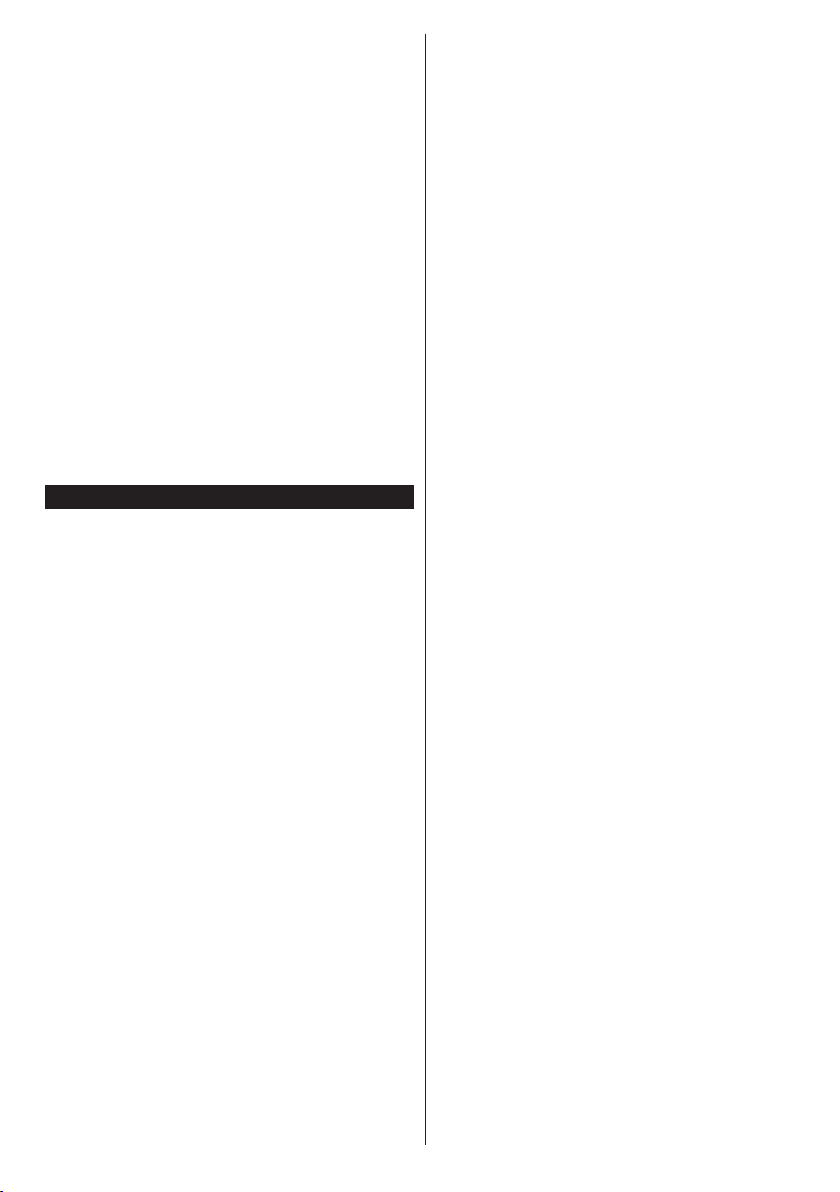
Čeština - 11 -
Když je ARC aktivní, televizor automaticky neztlumí
své další audio výstupy. Takže budete muset snížit
hlasitost televizoru na nulu manuálně, pokud budete
chtít slyšet zvuk jen z připojeného zvukového zařízení
(stejně jako jiné optické nebo koaxiální digitální
audio výstupy). Pokud chcete změnit hlasitost připo-
jeného zařízení, zvolte zařízení ze seznamu zdrojů.
V tomto případě budou tlačítka ovládání hlasitosti
přesměrovány na připojené zvukové zařízení.
Poznámka: ARC je podporováno prostřednictvím HDMI2
vstupu.
Ovládání audio systémů
Umožňuje propojit a používat Audio zesilovač/
přijímač s televizorem. Hlasitost lze ovládat pomocí
dálkového ovládání televizoru. Chcete-li tuto funkci
aktivovat, nastavte možnost Reproduktory v
menu Systém>Nastavení>Další jako Zesilovač.
Reproduktory televizoru se ztlumí a zvuk sledovaného
zdroje bude vysílán z připojeného zvukového
systému.
Poznámka: Audio zařízení musí podporovat funkci System
Audio Control a možnost CEC by měla být nastavena jako
Zapnutá.
E-příručka
V elektronické příručce najdete pokyny pro funkce
vašeho televizoru. Chcete-li používat e-příručku,
stiskněte tlačítko Info, zobrazené na obrazovce v
hlavním menu, nebo stiskněte tlačítko Quick Menu,
zvolte Informační brožura a stiskněte tlačítko OK.
Pomocí směrových tlačítek vyberte požadovanou
kategorii. Každá z kategorií obsahuje různá témata.
Vyberte téma a pro přečtení si pokynů stiskněte OK.
Pokud chcete zavřít obrazovku elektronické příručky,
stiskněte tlačítko Ukončit nebo Menu.
Poznámka: Obsah E-příručky se může lišit v závislosti na
modelu.
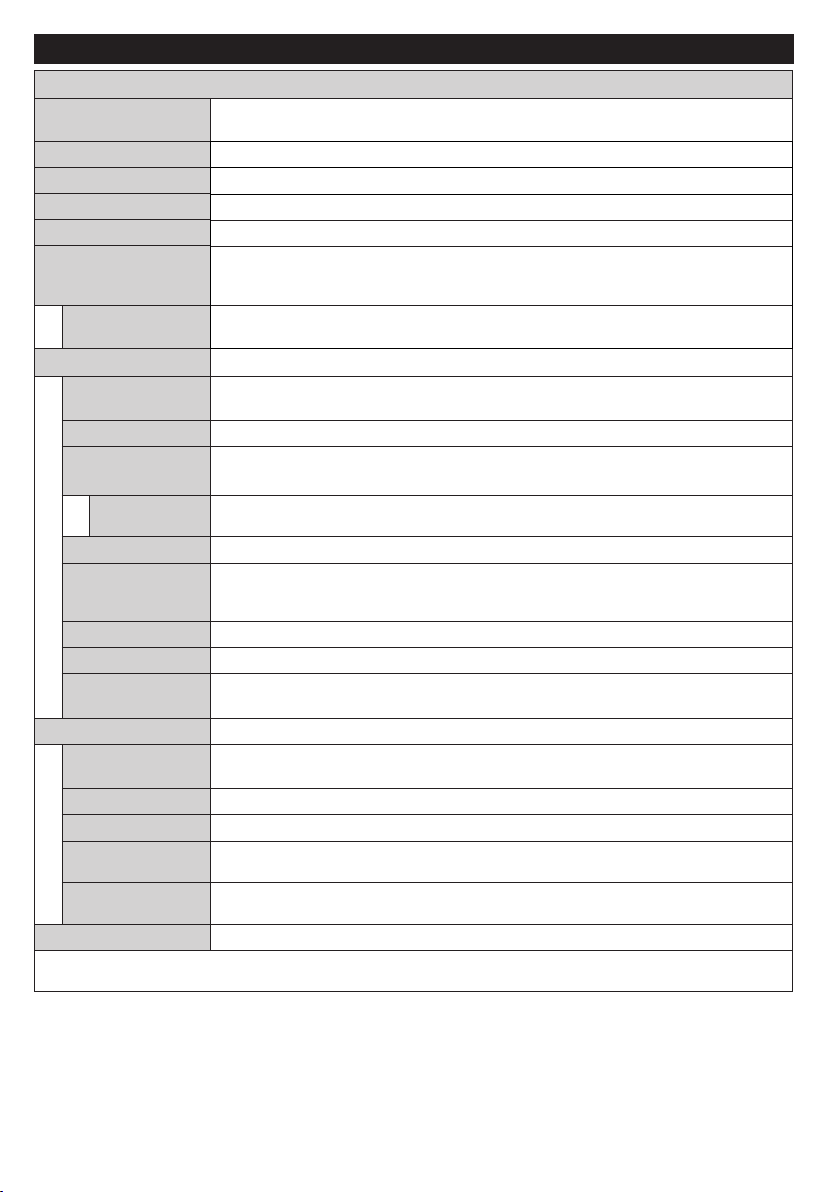
Čeština - 12 -
Obsah TV Menu
Obsah nabídky Systém - Obraz
Režim
Obrazový režim lze změnit podle vašich potřeb. Režim obrazu lze nastavit na jednu z
těchto možností: Kino, Hra (volitelné), Sporty, Dynamický a Příroda.
Kontrast
Nastavení požadovaného kontrastu obrazu.
Jas
Nastavení požadovaného jasu obrazu.
Ostrost
Nastavení požadované ostrosti obrazu.
Barva
Nastavení požadované barvy obrazu.
Úspora energie
Úsporu energie lze nastavit na Vlastní, Minimum, Střední, Maximum, Auto, Vypnutí
Obrazovky nebo Vypnuto.
Poznámka: Další možnosti nastavení mohou být neaktivní v závislosti na zvoleném Režimu.
Podsvícení
Toto nastavení ovládá úroveň podsvícení obrazovky. Funkce podsvícení bude aktivní v
případě, že je Úspora energie nastavena na jinou volbu než Vlastní.
Pokročilé nastavení
Dynamický
kontrast
Nastavení dynamického kontrastu na požadovanou hodnotu.
Redukce šumu
Je-li signál slabý a obraz je zašuměn, použijte nastavení Redukce šumu.
Teplota barev
Nastavení požadované teploty barev. K dispozici jsou volby Studená, Normální,
Teplá a Vlastní.
Bílý bod
Toto nastavení bude dostupné, pokud je volba Teplota barev nastavená jako Vlastní.
Zvyšte "teplost" nebo "chladnost" obrazu stisknutím levého nebo pravého tlačítka.
Obrazový Zoom
Nastaví požadovaný formát velikosti obrazu.
Filmový režim
Filmy jsou nahrávány s různým počtem snímků za sekundu z normálních televizních
programů. Zapněte tuto funkci při sledování lmů, aby se lépe zobrazovaly rychle se
pohybující scény.
Barva pleti
Nastavení požadovaného tónu pleti.
Barevný posun
Nastaví požadovaný tón barvy.
Kompletní rozsah
HDMI
Tato funkce je viditelná během sledování ze zdroje HDMI. Tuto funkci můžete použít pro
zesílení černé v obraze.
Pozice PC
Zobrazí se pouze, pokud je vstupní zdroj nastaven na VGA/PC.
Automatické
umístění
Automaticky upraví display. Potvrďte stisknutím tlačítka OK.
H Pozice
Tato funkce umístí obraz horizontálně na pravou nebo levou stranu obrazovky.
V Pozice
Tato funkce posune obraz vertikálně směrem nahoru nebo dolů.
Bodové hodiny
Nastavení Bodových hodin upraví rušení, které se zobrazí jako svislé pruhy v prezentacích
s intenzivní hustotou. Např. tabulky, odstavce nebo text v malém fontu.
Fáze
V závislosti od vstupního zdroje (počítač atd.), můžete vidět zastřený nebo rušený obraz na
obrazovce. Můžete použít tuto funkci a vyčistit obraz metodou pokusu a omylu.
Resetovat
Nastaví obraz na tovární nastavení (kromě režimu Hry).
Pokud jste v VGA (PC) režimu, některé položky v nabídce Obrazu nebudou dostupné. Namísto toho zatímco jste v PC režimu,
nastavení VGA režimu bude přidáno do Nastavení obrazu.
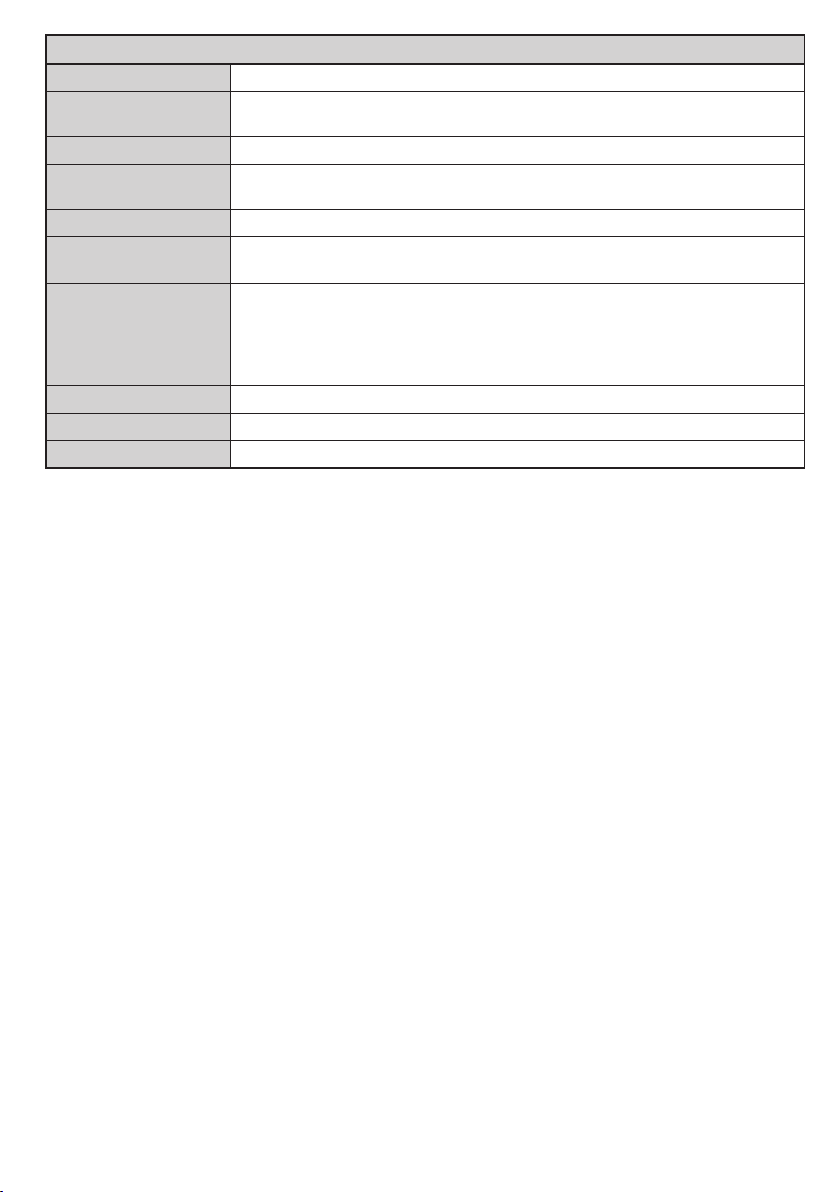
Čeština - 13 -
Obsah Nabídky Systém - Zvuk
Hlasitost
Nastavení hlasitosti zvuku.
Ekvalizér
Výběr režimu ekvalizéru. Uživatelská nastavení lze měnit pouze v Uživatelském
režimu.
Balance
Nastavení požadovaného vyvážení levého a pravého reproduktoru.
Sluchátka
Nastavení hlasitosti sluchátek.Před použitím sluchátek se ujistěte, že hlasitost
sluchátek je nastavena na nízkou úroveň, aby nedošlo k poškození vašeho sluchu.
Režim Zvuku
Můžete si zvolit režim zvuku (pokud ho zobrazený kanál podporuje).
AVL (Automatické
Omezování Hlasitosti)
Nastaví zvuk tak, aby vyrovnal výstupní hlasitost mezi programy.
Sluchátka/Line out
Pokud připojíte externí zesilovač k TV pomocí konektoru sluchátek, můžete vybrat
možnost Line out. Pokud jste k TV připojili sluchátka, vyberte možnost Sluchátka.
Před použitím sluchátek se prosím ujistěte, že tato položka v menu je nastavena na
Sluchátka. Pokud je nastavena na Line out, výstup z konektoru pro sluchátka bude
nastaven na maximum a to může poškodit váš sluch.
Dynamické Basy
Povolí nebo zakáže Dynamické basy.
Zvuk surround
Prostorový režim lze Zapnout nebo Vypnout.
Digitální Výstup
Nastaví typ digitálního audio výstupu.
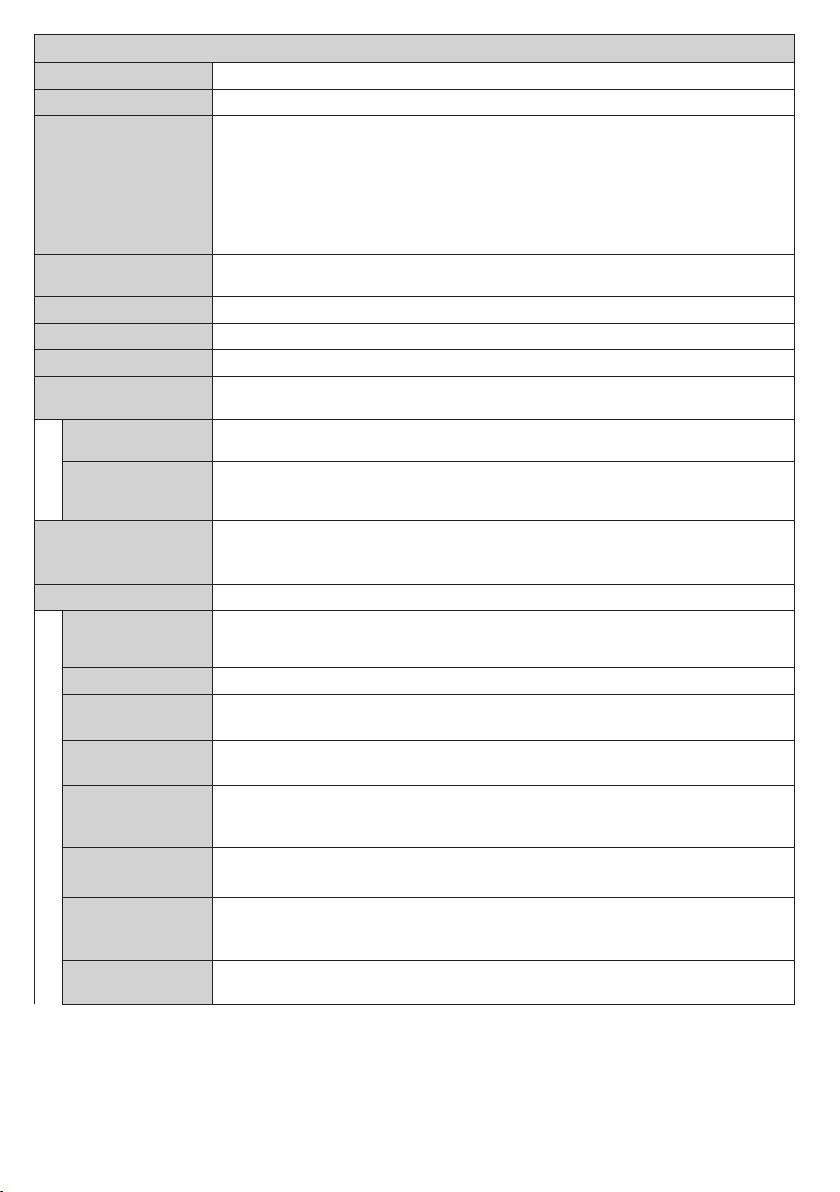
Čeština - 14 -
Obsah nabídky Systém - Nastavení
Podmíněný Přístup Kontroluje podmínění přístup, jestliže je dostupný.
Jazyk Můžete nastavit požadovaný jazyk v závislosti na vysílání a krajině.
Rodičovské
Pro změnu rodičovského nastavení navolte správné heslo. V této nabídce
můžete snadno nastavit Zámek Nabídky, Zámek Podle Věku, Dětský Zámek
Nebo Pokyny. Pomocí těchto možností můžete také nastavit nový kód PIN nebo
změnit Výchozí kód CICAM PIN.Poznámka: Některé menu možnosti nemusí být
k dispozici v závislosti na výběru země během První Instalace. Výchozí PIN je
možné nastavit na 0000 nebo 1234. Pokud jste denovali PIN (je požadováno
v závislosti na volbě země) během První Instalace použijte PIN kód, který jste
denovali.
Časovače
Nastavení časovače vypnutí TV po uplynutí určitého času. Nastavení časovačů
vybraných programů.
Datum/Čas Nastavení data a času.
Zdroje Povolí nebo zakáže vybrané zdroje.
Nastavení sítě
Zobrazí nastavení sítě / internetu.
Nastavení pro
zdravotně postižené
Zobrazí možnosti nastavení.
Sluchově
postižení
Povolí jakékoliv speciální funkce podporované vysíláním.
Zvukový popis
Pro nevidomé a zrakově postižené diváky bude přehrávána namluvená stopa.
Stisknutím tlačítka OK zobrazíte všechny dostupné možnosti nabídky Popis
Zvuku. Tato funkce je dostupná pouze v případě, pokud ji vysílání podporuje.
Netix
Jestliže váš televizor tuto funkci podporuje, můžete
si zobrazit číslo ESN(*) a deaktivovat
Netix.
(*) ESN číslo je jedinečné identikační číslo pro Netix, vytvořené speciálně pro identikaci vašeho televizoru.
Více
Zobrazí další možnosti nastavení TV.
Časový limit pro
zobrazení menu
Mění časový limit zobrazení nabídek Menu.
HBBTV
Slouží k zapnutí a vypnutí příjmu HbbTV vysílání.
Aktualizace
softwaru
Zajistí nejnovější rmware pro váš televizor. Stisknutím tlačítka OK zobrazíte
možnosti nabídky.
Verze aplikace
Zobrazí aktuální verzi softwaru.
Titulky
Používáním této funkce si můžete vybrat, který režim nadpisů bude na obrazovce
(DVB nadpis / Teletext nadpis), pokud jsou dostupné obě. Výchozí hodnota je DVB
nadpis. Tato funkce je k dispozici pouze pro volbu země Norsko.
Automatické
vypnutí TV
Slouží k nastavení automatického vypnutí TV. Poté, co je dosaženo nastavené hodnoty,
TV se v případě nečinnosti vypne.
Biss Klíč
Biss klíč je systém kódování satelitního signálu, který je používán některými vysíláními.
Pokud potřebujete zadat Biss klíče pro vysílání, můžete použít toto nastavení. Zvýrazněte
Biss Klíč a stiskněte OK pro zadání klíče pro požadované vysílání.
Režim Prodejna
Zvolte tento režim pro účely vystavení v obchodě. Je-li Režim obchodu aktivní,
nemusí být dostupné některé funkce.
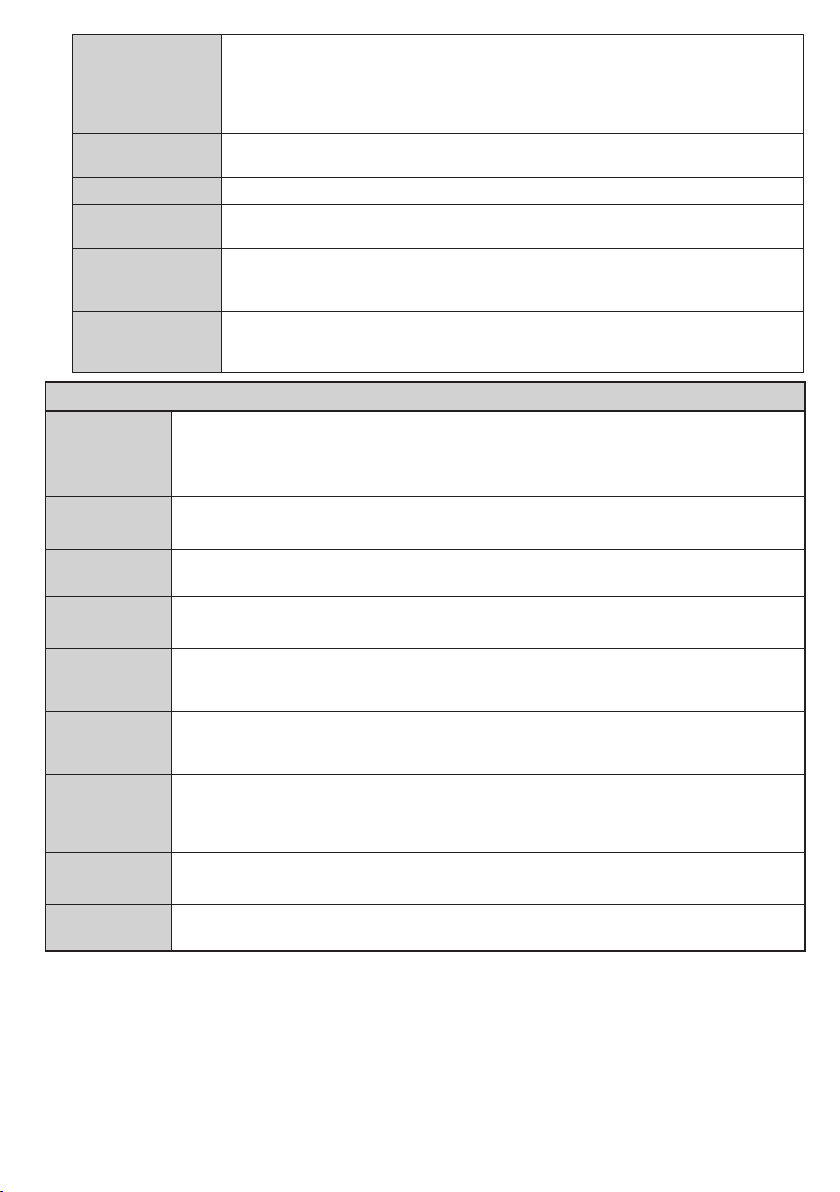
Čeština - 15 -
Sdílení Audia a
Videa
Funkce Sdílení Audia a Videa umožňuje sdílet soubory uložené ve vašem smartphonu
nebo tabletu. Pokud máte kompatibilní smartphone nebo tablet a máte na něm
nainstalován potřebný software, můžete pomocí televizoru sdílet/přehrávat soubory.
Režim Sdílení Audia a Videa nebude k dispozici v případě spuštěného internetového
portálu.
Režim zapnutí
Toto nastavení upravuje možnosti režimu zapnutí. K dispozici jsou Poslední stav a
Pohotovostní režim.
Virtuální ovladač
Povolí nebo zakáže funkci virtuálního ovladače.
CEC
S tímto nastavením můžete zcela povolit nebo zakázat funkci CEC. Pomocí tlačítek
Vlevo nebo Vpravo aktivujte nebo deaktivujte vybranou možnost.
Automatické
Zapnutí CEC
Tato funkce umožňuje připojení HDMI-CEC kompatibilního zařízení k zapnutí televizoru
a automatické přepnutí na jeho vstupní zdroj. Pomocí tlačítek Vlevo nebo Vpravo
aktivujte nebo deaktivujte vybranou možnost.
Reproduktory
Chcete-li poslouchat zvuk televizoru z připojeného kompatibilního audio zařízení,
nastavte jej jako Zesilovač. K ovládání hlasitosti zvukového zařízení můžete použít
dálkový ovladač televizoru.
Obsah menu Instalace
Automatické
skenování
kanálů
(Přeladění)
Zobrazí možnosti automatického ladění. Digitální Anténa: Hledá a ukládá anténní DVB
stanice. Digitální Kabel: Hledá a ukládá kabel DVB stanice. Analog: Hledá a ukládá
analogové stanice. Satelit: Hledá a ukládá satelit stanice.
Ruční sken.
kanálů
Tato možnost se používá pro přímé nalezení vysílání.
Vyhledávání
kanálů v Síti
Vyhledává propojené kanály v systému vysílání. Digitální Anténa: Hledá pozemní kanály.
Digitální Kabel: Hledá kanály v kabelové síti.
Analogové
doladění
Toto nastavení můžete použít pro vyladění analogových kanálů. Tato funkce není dostupná,
pokud nejsou uloženy žádné kanály.
Nastavení
satelitu
Zobrazí nastavení. Seznam satelitů: Zobrazí dostupné satelity. Můžete Přidat, Vymazat satelity
nebo Upravit nastavení satelitů na seznamu. Instalace antény: Můžete změnit nastavení
satelitní antény a / nebo zahájit nové skenování satelitu.
Nastavení pro
instalaci
Zobrazí nabídku nastavení instalace. Vyhledávání v pohotovostném režimu Zatímco je v
pohotovostním režimu, televizor bude hledat nové či chybějící kanály. Zobrazí se všechny
nové nalezené vysílání.
Vyčištění
seznamu
služeb
Použijte tuto funkci k vymazání uložených kanálů. Toto nastavení je viditelné jen tehdy, je-li
nabídka Země nastavena na Dánsko, Švédsko, Norsko nebo Finsko.
Zvolte aktivní
síť
Toto nastavení vám umožňuje zvolit, zda vysílání v rámci zvolené sítě má být uvedeno v
seznamu kanálů. Tato funkce je k dispozici pouze pro volbu země Norsko.
První
instalace
Vymaže všechny uložené kanály a nastavení a obnoví TV do továrního nastavení.
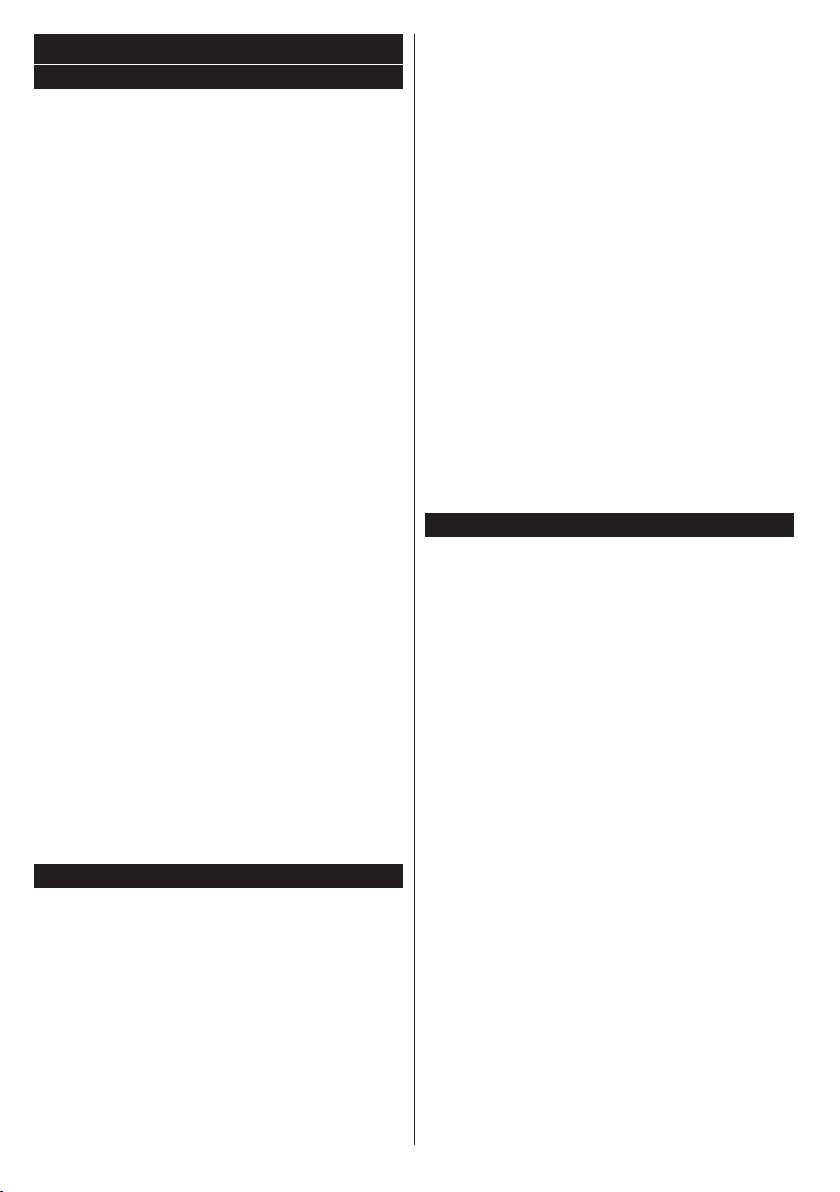
Čeština - 16 -
Obsluha TV
Seznam kanálů
TV uspořádá všechny uložené stanice v Seznamu
kanálů. Pomocí možností v nabídce Seznam kanálů
můžete tento seznam kanálů upravovat, nastavovat
oblíbené položky nebo nastavovat aktivní stanice
v seznamu uvedené. Stiskněte tlačítko OK/TV pro
otevření nabídky Seznamu kanálů. Můžete ltrovat
uvedeny kanály stisknutím Modrého tlačítka nebo
otevřete nabídku Upravit Seznam kanálů stisknutím
Zeleného tlačítka, pro provedení pokročilých změn v
aktuálním seznamu.
Správa Seznamu oblíbených
Můžete vytvořit čtyři různé seznamy Vašich oblíbených
kanálů. Pro otevření menu Editování seznamu
kanálů vstupte do Seznamu kanálů v hlavním
menu nebo stiskněte Zelené tlačítko, dokud je
na obrazovce zobrazen Seznam kanálů. Vyberte
požadovaný kanál ze seznamu. Můžete si zvolit více
možností stisknutím Žlutého tlačítka. Poté stiskněte
tlačítko OK, otevřete nabídku Možnosti pro Edi-
tování kanálu a vyberte možnost Přidat/Odebrat
Oblíbené. Znovu stiskněte tlačítko OK. Nastavte
požadovanou možnost seznamu na Zapnuto. Vy-
brané kanál/y budou přidány do seznamu. Chcete-li
odstranit kanál nebo kanály ze seznamu oblíbených
kanálů postupujte stejnými kroky a nastavte požado-
vanou možnost v seznamu na Vypnuto.
Pro filtrování kanálů v Seznamu kanálů trvale
podle vašich preferencí můžete použít funkci Filtr
v nabídce Upravit seznam kanálů. Pomocí této
možnosti Filtru, můžete nastavit jeden ze svých čtyř
seznamů oblíbených položek, které se vždy zobrazí
při otevření Seznamu kanálů. Funkce ltrování v
menu Seznamu kanálů bude ltrovat pouze aktuálně
zobrazený Seznam kanálů, což umožní nalezení a
naladění požadovaného kanálu. Tyto změny nezůs-
tanou zachovány při opětovném otevření Seznamu
kanálů, pokud je neuložíte. Pro uložení změn na
seznamu stiskněte Červené tlačítko po ltraci, dokud
je Seznam kanálů zobrazen na obrazovce.
Kongurace Rodičovského nastavení
Volbou nabídky Rodičovské Ochrany lze uživatelům
zakázat prohlížení některých programů, kanálů
a používání menu. Tato nastavení jsou umístěna
v menu Systém>Nastavení>Rodičovské.
Pro zobrazení nabídky rodičovského uzamčení musíte
vložit PIN. Po zadání správného PIN se zobrazí menu
Rodičovské Nastavení.
Zámek Menu: Toto nastavení povolí nebo zakáže
přístup ke všem menu nebo instalačním menu
televizoru.
Zámek Podle Věku: Pokud je tato možnost
nastavena, TV získává informace o přístupnosti
vysílaných pořadů, a zakáže přístup k vysílání.
Poznámka: Pokud je volba země v První Instalaci nastavena
jako Francie, Itálie nebo Rakousko, bude výchozí hodnota
Zámku Podle Věku nastavena na 18.
Dětský zámek: Když je tato funkce ZAPNUTÁ, lze
televizor ovládat jen dálkovým ovladačem. V takovém
případě nebudou ovládací tlačítka na TV fungovat.
Zámek Internetu: Pokud je tato možnost nastavena
na ZAPNUTÁ, aplikace otevřeného prohlížeče v
portálu bude zakázána. Nastavte na VYPNUTÁ pro
znovu povolení aplikace.
Nastavení Kódu PIN: Nastaví nový PIN.
Výchozí CICAM PIN: Tato možnost se zobrazí jako
šedá, pokud do CI slotu televizoru není vložen CI
modul. Pomocí této volby můžete změnit výchozí
PIN CI CAM.
Poznámka: Výchozí PIN je možné nastavit na 0000 nebo
1234. Pokud jste denovali PIN (je požadováno v závislosti
na volbě země) během První Instalace použijte PIN kód,
který jste denovali.
Některé možnosti nemusí být k dispozici v závislosti na výběru
země během První Instalace.
Elektronický Programový Průvodce (EPG)
Některé kanály mohou vysílat informace o svých
vysílacích seznamech. Stiskněte tlačítko Epg pro
zobrazení menu Programový Průvodce.
K dispozici jsou 3 různé typy rozvržení. Chcete-li mezi
nimi přepnout, postupujte podle pokynů ve spodní
části obrazovky.
Časový harmonogram
Přiblížení (Žluté tlačítko): Stiskněte Žluté tlačítko
pro zobrazení událostí v širším časovém intervalu.
Filtr (Modré tlačítko): Zobrazí možnosti ltrování.
Volba Žánru (tlačítko Subtitles): Zobrazí menu
Vybrat žánr. Použitím této funkce můžete vyhledávat
v databázi programového průvodce žánry, které
jste si vybrali. Vyhledají se informace dostupné
v programovém průvodci a zvýrazní se výsledky
vyhovující zadaným kritériím.
Možnosti (tlačítko OK): Zobrazí možnosti události.
Podrobnosti o Události (tlačítko Info): Zobrazí
podrobné informace o vybraných událostech.
Další/Předchozí den (Programová tlačítka +/-):
Zobrazí událosty předchozího nebo následujícího dne.
Vyhledávání (Tlačítko Text): Zobrazí menu
Průvodce Vyhledáváním.
Nyní (Tlačítko Swap): Zobrazí aktuální událost
zvýrazněného kanálu.
Seznamový harmonogram (*)
(*) V této možnosti rozložení budou uvedeny jen události pro
zvýrazněné kanály.
Před. časový úsek (Červené tlačítko): Zobrazí
předchozí události.
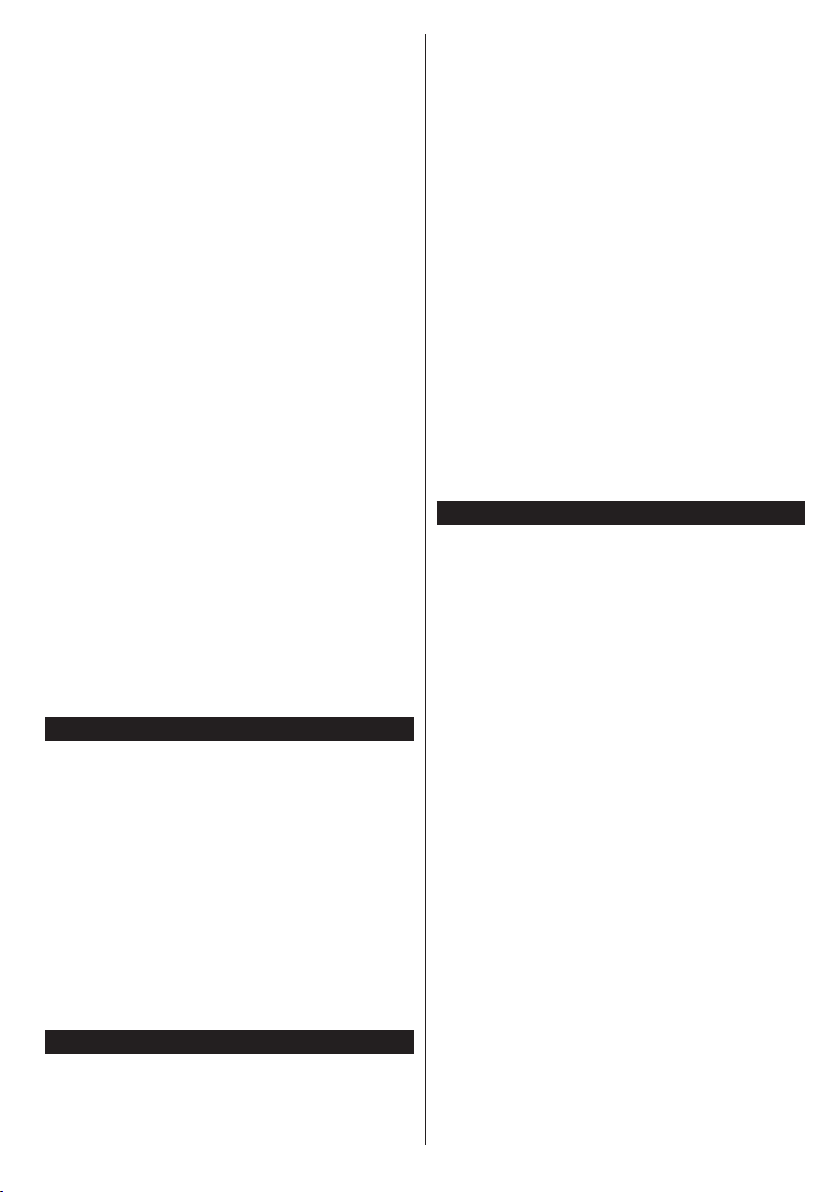
Čeština - 17 -
Další/Předchozí den (Programová tlačítka +/-):
Zobrazí událosty předchozího nebo následujícího dne.
Podrobnosti o události (tlačítko Info): Zobrazí
podrobné informace o vybraných událostech.
Filter (Tlačítko Text): Zobrazí možnosti ltrování.
Další časový úsek (Zelené tlačítko): Zobrazí
následující události.
Možnosti (Tlačítko OK): Zobrazí možnosti události.
Současný/Další Seznam
Navigace (Směrová tlačítka): Směrová tlačítka
slouží k navigaci v seznamu kanálů nebo událostí.
Možnosti (Tlačítko OK): Zobrazí možnosti události.
Podrobnosti o Události (tlačítko Info): Zobrazí
podrobné informace o vybraných událostech.
Filter (Modré tlačítko): Zobrazí možnosti ltrování.
Možnosti událostí
Pomocí směrových tlačítek zvýrazněte událost a
stisknutím tlačítka OK otevřete nabídku Možnosti
události. K dispozici jsou následující možnosti.
Vybrat kanál: Použití této možnosti můžete přepnout
na vybraný kanál.
Nastavit časovač události / Vymazat časovač
události: Vyberte událost v nabídce EPG a stiskněte
tlačítko OK. Vyberte možnost Nastavit časovač
události a stiskněte tlačítko OK. Můžete nastavit
časovač pro události v budoucnosti. Pokud chcete
zrušit již nastavený časovač, zdůrazněte danou
událost a stiskněte tlačítko OK . Pak vyberte možnost
Vymazat časovač události. Časovač bude zrušen.
Poznámky: Pokud je aktivní časovač na současném kanálu,
nelze přepnout na jiný kanál.
Není možné nastavit časovač pro dva nebo více programů
ve stejném časovém intervalu.
Teletextové služby
Stiskněte tlačítko Text pro vstup. Stiskněte znovu pro
aktivování režimu Mix, který umožňuje zobrazit stránku
teletextu a televizní vysílání současně. Pro opuštění
stiskněte ještě jednou. Pokud jsou k dispozici, sekce
teletextových stránek budou barevně kódované a mohou
být vybrány stisknutím barevných tlačítek. Následujte
instrukce zobrazené na obrazovce.
Digitální Teletext
Pro shlédnutí informací z digitálního teletextu stiskněte
tlačítko Text. Ovládejte ho pomocí barevných tlačítek,
šipek a tlačítka OK. Možnosti se mohou měnit v závislosti
na obsahu digitálního teletextu. Následujte instrukce
zobrazené na obrazovce digitálního teletextu. Když
stisknete tlačítko Text, televizor se vrátí na sledování
televizního vysílání.
Aktualizace softwaru
Váš televizor může automaticky vyhledávat a
aktualizovat rmware pomocí anténního signálu nebo
přes internet.
Vyhledávání aktualizací softwaru přes
uživatelské rozhraní
V hlavním menu vyberte položku Systém>Nastavení
a potom Další. Přejděte na Aktualizace Softwaru a
stiskněte tlačítko OK. V menu Možnosti Aktualizace
vyberte Vyhledat Aktualizaci a stiskněte tlačítko OK
pro kontrolu nové aktualizace softwaru.
Je-li nalezena nová aktualizace, zahájí se její
stahování. Po dokončení stahování potvrďte otázku
o restartování televizoru stisknutím tlačítka OK pro
pokračování v operaci restartu.
Režim vyhledávání a aktualizace 3 AM
Televizor bude vyhledávat nové aktualizace vždy ve
3:00, jestliže je možnost Automatické Skenování
v nabídce Možnosti Aktualizace nastavena na
Aktivováno a jestliže je televizor připojen k signálu
z antény nebo k Internetu. Pokud byl nalezen a
úspěšně stažen nový software, bude nainstalován
při příštím zapnutí.
Poznámka: Neodpojujte napájecí kabel, pokud kontrolka
během restartu bliká. Pokud se televizor po aktualizaci
nezapne, odpojte televizor po dobu 2 minut a zapojte ho
znovu.
Řešení problémů a tipy
TV se nezapne
Ujistěte se, že je anténa správně připojena do
zásuvky. Zkontrolujte, zda nejsou slabé baterie.
Stiskněte hlavní tlačítko zapnutí/vypnutí na TV.
Špatný obraz
• Zkontrolujte, zda jste zvolili správný televizní systém.
• Špatný obraz může způsobovat slabý signál.
Zkontrolujte prosím anténu.
• Pokud jste provedli manuální ladění, zkontrolujte,
zda jste navolili správnou frekvenci.
• Kvalita obrazu se může zhoršit, pokud jsou dvě
zařízení připojena k TV najednou. V takovém
případě odpojte jedno z nich.
Žádný obraz
• Znamená, že televizor nepřijímá žádný signál.
Ujistěte se, že byl vybrán správný zdroj vstupu.
• Je anténa připojena správně?
• Je kabel antény připojen správně?
• Jsou použity vhodné zástrčky pro zapojení antény?
• Pokud máte pochybnosti, kontaktujte prodejce.
Není zvuk
• Zkontrolujte, zda televizor není ztlumen. Pro zrušení
ztlumení, stiskněte tlačítko Ztlumit nebo zvyšte
hlasitost.
• Zvuk může vycházet pouze z jednoho reproduktoru.
Zkontrolujte nastavení vyvážení z menu Zvuku.
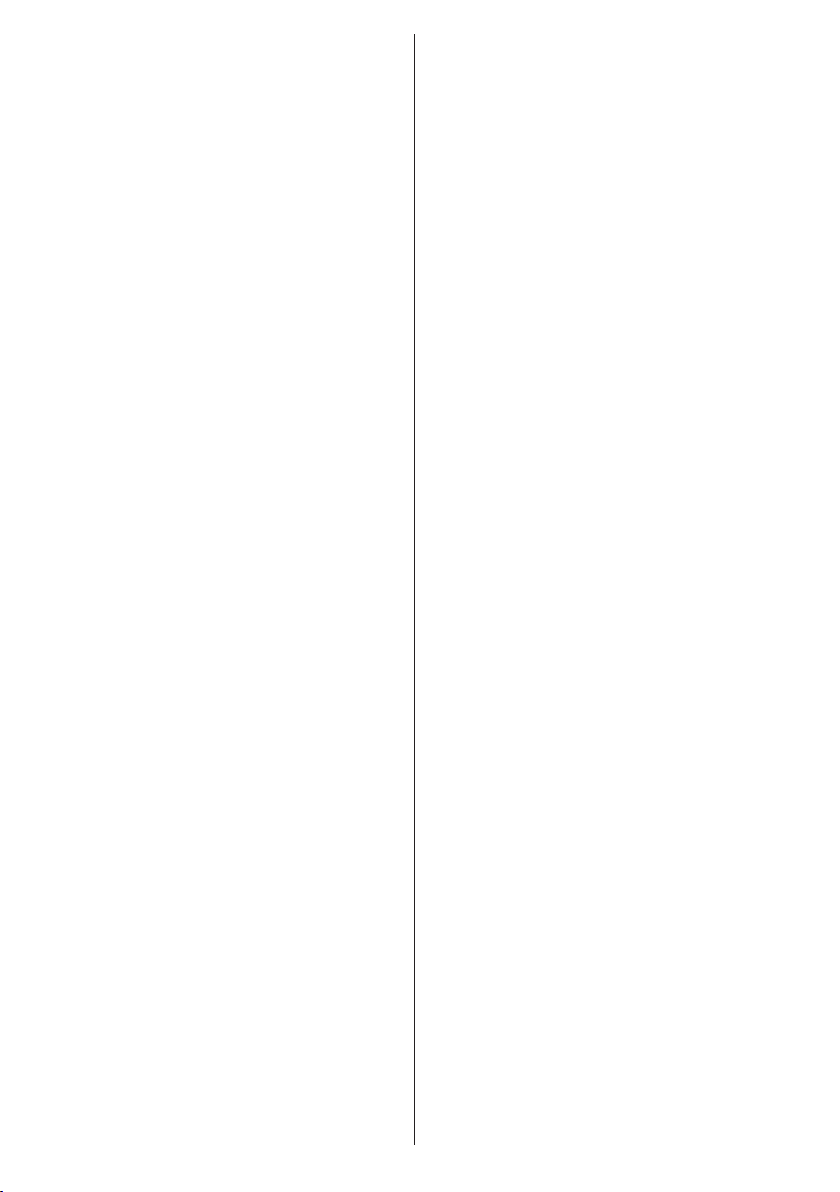
Čeština - 18 -
Dálkové ovládání - nefunguje
• Mohou být vybité baterie. Vyměňte baterie za nové.
Vstupní zdroje - není možný výběr
• Pokud nemůžete vybrat vstup, je možné, že není
připojeno žádné zařízení.
• Zkontrolujte AV kabely a připojení.
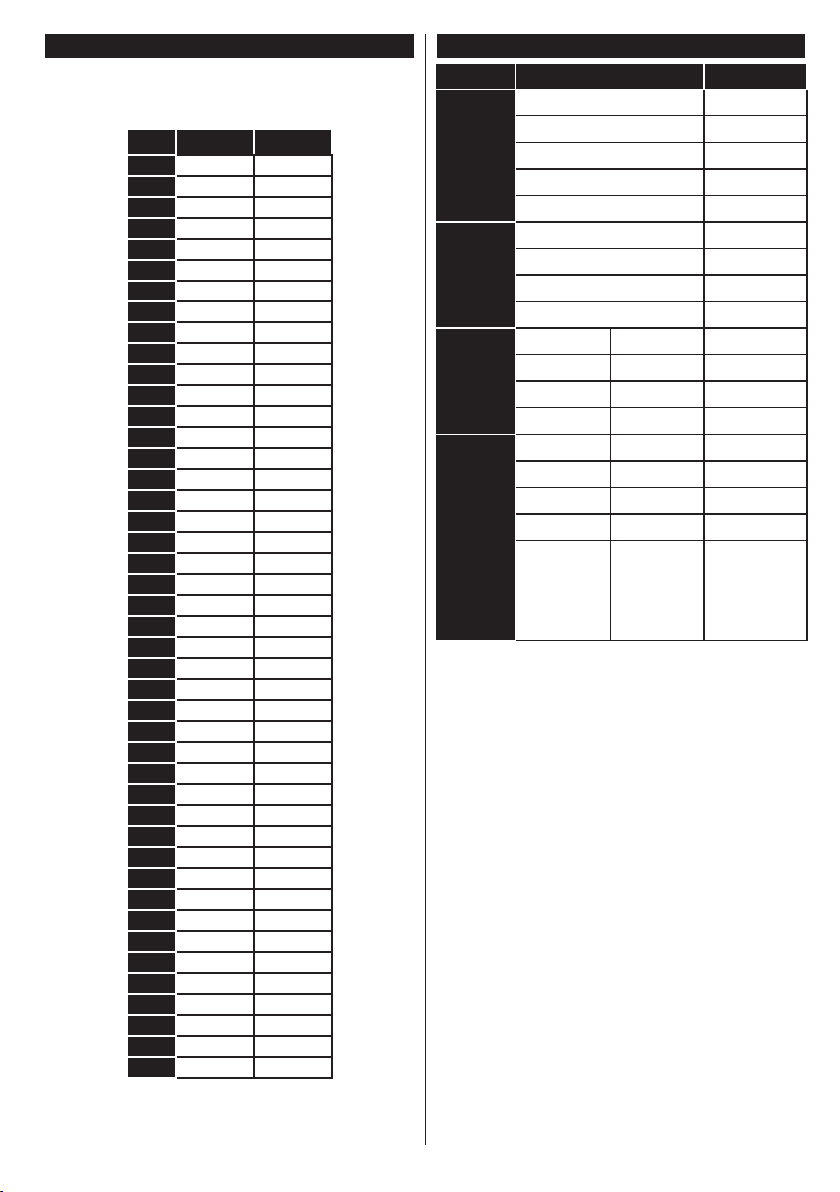
Čeština - 19 -
Typické zobrazovací režimy PC vstupu
V následující tabulce jsou uvedené některé typické
režimy zobrazení videa. Váš televizor nemusí
podporovat všechna rozlišení.
Index Rozlišení Frekvence
1 640x350 85Hz
2 640x400 70Hz
3 640x480 60Hz
4 640x480 66Hz
5 640x480 72Hz
6 640x480 75Hz
7 640x480 85Hz
8 800x600 56Hz
9 800x600 60Hz
10 800x600 70Hz
11 800x600 72Hz
12 800x600 75Hz
13 800x600 85Hz
14 832x624 75Hz
15 1024x768 60Hz
16 1024x768 66Hz
17 1024x768 70Hz
18 1024x768 72Hz
19 1024x768 75Hz
20 1024x768 85Hz
21 1152x864 60Hz
22 1152x864 70Hz
23 1152x864 75Hz
24 1152x864 85Hz
25 1152x870 75Hz
26 1280x768 60Hz
27 1360x768 60Hz
28 1280x768 75Hz
29 1280x768 85Hz
30 1280x960 60Hz
31 1280x960 75Hz
32 1280x960 85Hz
33 1280x1024 60Hz
34 1280x1024 75Hz
35 1280x1024 85Hz
36 1400x1050 60Hz
37 1400x1050 75Hz
38 1400x1050 85Hz
39 1440x900 60Hz
40 1440x900 75Hz
41 1600x1200 60Hz
42 1680x1050 60Hz
43 1920x1080 60Hz
44 1920x1200 60Hz
Kompatibilita AV a HDMI
Zdroj
Podporované Signály
Dostupnost
EXT
(SCART)
PAL O
SECAM O
NTSC4.43 O
NTSC3.58 O
RGB 50/60 O
Boční
AV
PAL O
SECAM O
NTSC4.43 O
NTSC3.58 O
YPbPr
480i, 480p 60Hz O
576i, 576p 50Hz O
720p 50Hz,60Hz O
1080i 50Hz,60Hz O
HDMI
480i, 480p 60Hz O
576i, 576p 50Hz O
720p 50Hz,60Hz O
1080i 50Hz,60Hz O
1080p
24Hz,
25Hz,
30Hz,
50Hz,
60Hz
O
(X: Není k dispozici, O: Dostupné)
V některých případech se může stát, že signál TV není
zobrazen správně. Problém může být v neslučitelnosti
s vybavením (DVD, Set-top box, atd.). Jestliže se
setkáte s tímto problémem, kontaktujte vašeho
prodejce a také výrobce vybavení.
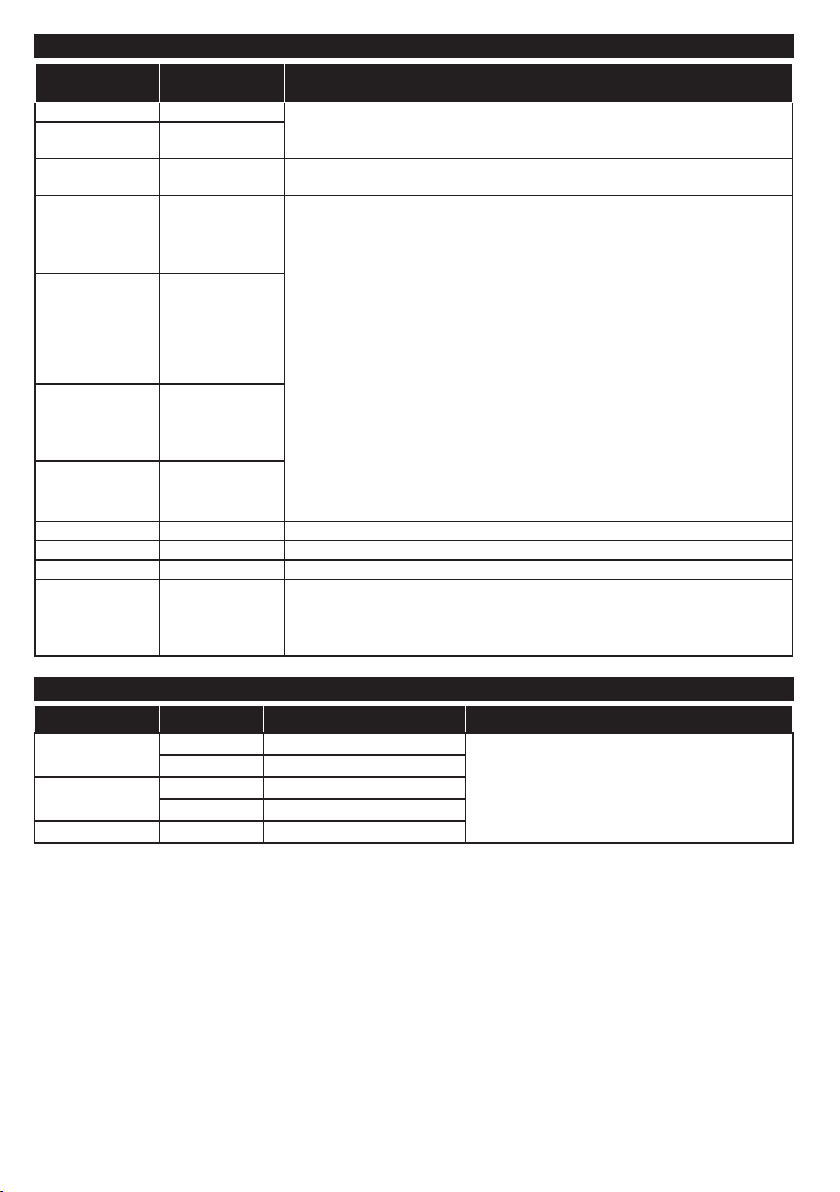
Čeština - 20 -
Podporované formáty video souborů
Soubor Video kodek Soubor Specikace, rozlišení a přenosová rychlost
.dat, vob MPEG1/2
1080P@30fps - 40 Mbps
.mpg, .mpeg
MPEG1/2,
MPEG4
.ts, .trp, .tp
MPEG1/2, H.264,
AVS, MVC
H.264: 1080Px2@30fps - 62.5 Mbps, 1080P@60fps - 62.5 Mbps MVC:
1080P@30fps - 62.5 Mbps Jiné: 1080P@30fps - 40Mbps
.mp4, .mov,
.3gpp, .3gp
MPEG1/2,
MPEG4, H.263,
H.264, Motion
JPEG
H.264: 1080Px2@30fps - 62.5 Mbps, 1080P@60fps - 62.5 Mbps Motion JPEG:
640x480@30fps - 10 Mbps Jiné: 1080P@30fps - 40 Mbps
.avi MPEG1/2,
MPEG4,
Sorenson H.263,
H.263, H.264,
WMV3, Motion
JPEG
.mkv MPEG1/2,
MPEG4, H.263,
H.264, WMV3,
Motion JPEG
.asf Sorenson H.263,
H.264, WMV3,
Motion JPEG
v WMV3 1080P@30fps - 40 Mbps
.swf RV30/RV40 1080P@30fps - 40 Mbps
.wmv
.mp4, .mov, .3gpp,
.3gp, MPEG
datový přenos,
.ts,.trp, .tp, .mkv
HEVC/H.265 1080P@60fps - 50Mbps
Podporované formáty obrazových souborů
Soubor Foto Rozlišení (šířka x výška) Poznámky
JPEG
Základní linie 15360x8640
Limit pro maximální rozlišení závisí na velikosti
DRAM
Progresivní 1024x768
PNG
non-interlace 9600x6400
interlace 1200x800
BMP 9600x6400
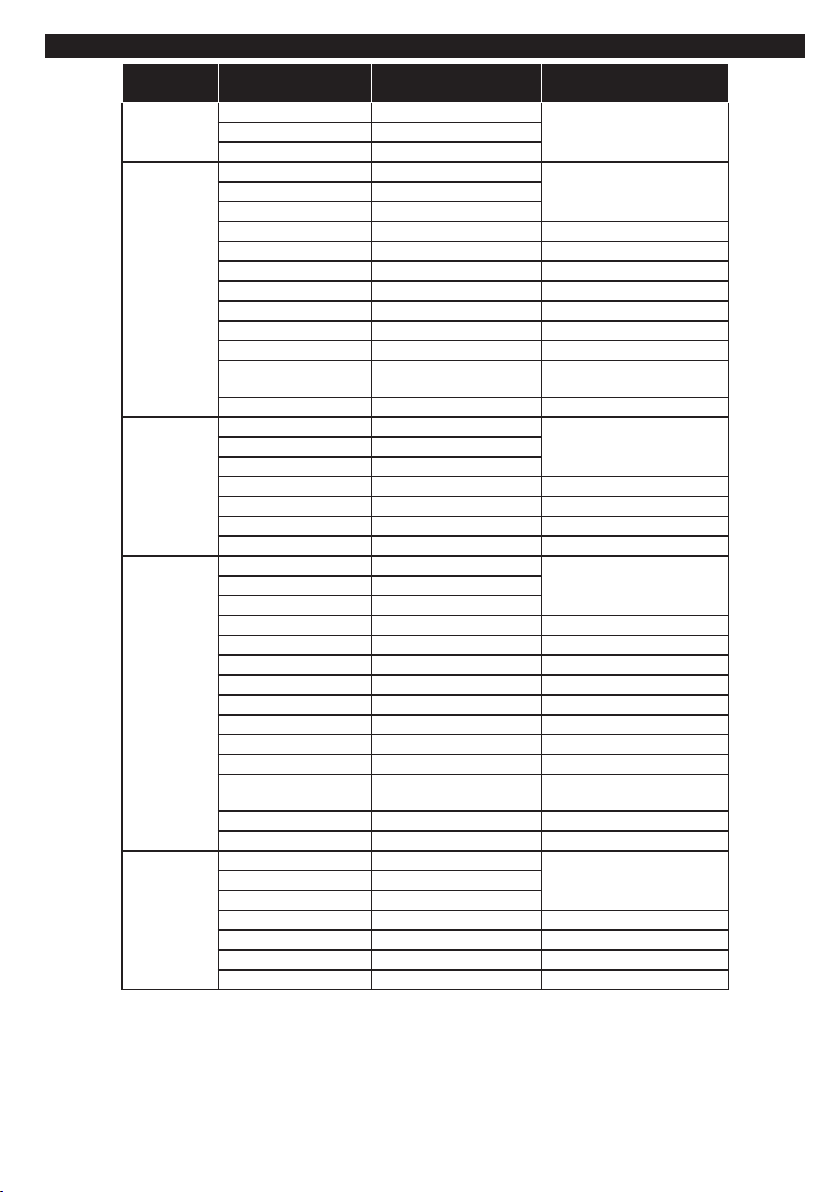
Čeština - 21 -
Podporované formáty audio souborů
Soubor Zvukový kodek Přenosová rychlost Vzorkovací frekvence
.mp3,
MPEG1/2 Layer1 32Kbps ~ 448Kbps
16KHz ~ 48KHzMPEG1/2 Layer2 8Kbps ~ 384Kbps
MPEG1/2 Layer3 8Kbps ~ 320Kbps
.avi
MPEG1/2 Layer1 32Kbps ~ 448Kbps
16KHz ~ 48KHzMPEG1/2 Layer2 8Kbps ~ 384Kbps
MPEG1/2 Layer3 8Kbps ~ 320Kbps
AC3 32Kbps ~ 640Kbps 32KHz, 44,1KHz, 48KHz
AAC, HEAAC 8KHz ~ 48KHz
WMA 128bps ~ 320Kbps 8KHz ~ 48KHz
WMA 10 Pro M0 < 192kbps 48KHz
WMA 10 Pro M1 < 384kbps 48KHz
WMA 10 Pro M2 < 768kbps 96KHz
LPCM 64Kbps ~ 1.5Mbps 8KHz ~ 48KHz
IMA-ADPCM, MS-
ADPCM
384Kbps 8KHz ~ 48KHz
G711 A/mu-law 64Kbps ~ 128Kbps 8KHz
.asf
MPEG1/2 Layer1 32Kbps ~ 448Kbps
16KHz ~ 48KHzMPEG1/2 Layer2 8Kbps ~ 384Kbps
MPEG1/2 Layer3 8Kbps ~ 320Kbps
WMA 128bps ~ 320Kbps 8KHz ~ 48KHz
WMA 10 Pro M0 < 192kbps 48KHz
WMA 10 Pro M1 < 384kbps 48KHz
WMA 10 Pro M2 < 768kbps 96KHz
.mkv, .mka
MPEG1/2 Layer1 32Kbps ~ 448Kbps
16KHz ~ 48KHzMPEG1/2 Layer2 8Kbps ~ 384Kbps
MPEG1/2 Layer3 8Kbps ~ 320Kbps
AC3 32Kbps ~ 640Kbps 32KHz, 44,1KHz, 48KHz
AAC, HEAAC 8KHz ~ 48KHz
WMA 128bps ~ 320Kbps 8KHz ~ 48KHz
WMA 10 Pro M0 < 192kbps 48KHz
WMA 10 Pro M1 < 384kbps 48KHz
WMA 10 Pro M2 < 768kbps 96KHz
VORBIS Do 48KHz
LPCM 64Kbps ~ 1.5Mbps 8KHz ~ 48KHz
IMA-ADPCM,
MS-ADPCM
384Kbps 8KHz ~ 48KHz
G711 A/mu-law 64Kbps ~ 128Kbps 8KHz
FLAC < 1.6Mbps 8KHz ~ 96KHz
.ts, .trp, .tp,
.dat, .vob,
.mpg, .mpeg
MPEG1/2 Layer1 32Kbps ~ 448Kbps
16KHz ~ 48KHzMPEG1/2 Layer2 8Kbps ~ 384Kbps
MPEG1/2 Layer3 8Kbps ~ 320Kbps
AC3 32Kbps ~ 640Kbps 32KHz, 44,1KHz, 48KHz
EAC3 32Kbps ~ 6Mbps 32KHz, 44,1KHz, 48KHz
AAC, HEAAC 8KHz ~ 48KHz
LPCM 64Kbps ~ 1.5Mbps 8KHz ~ 48KHz
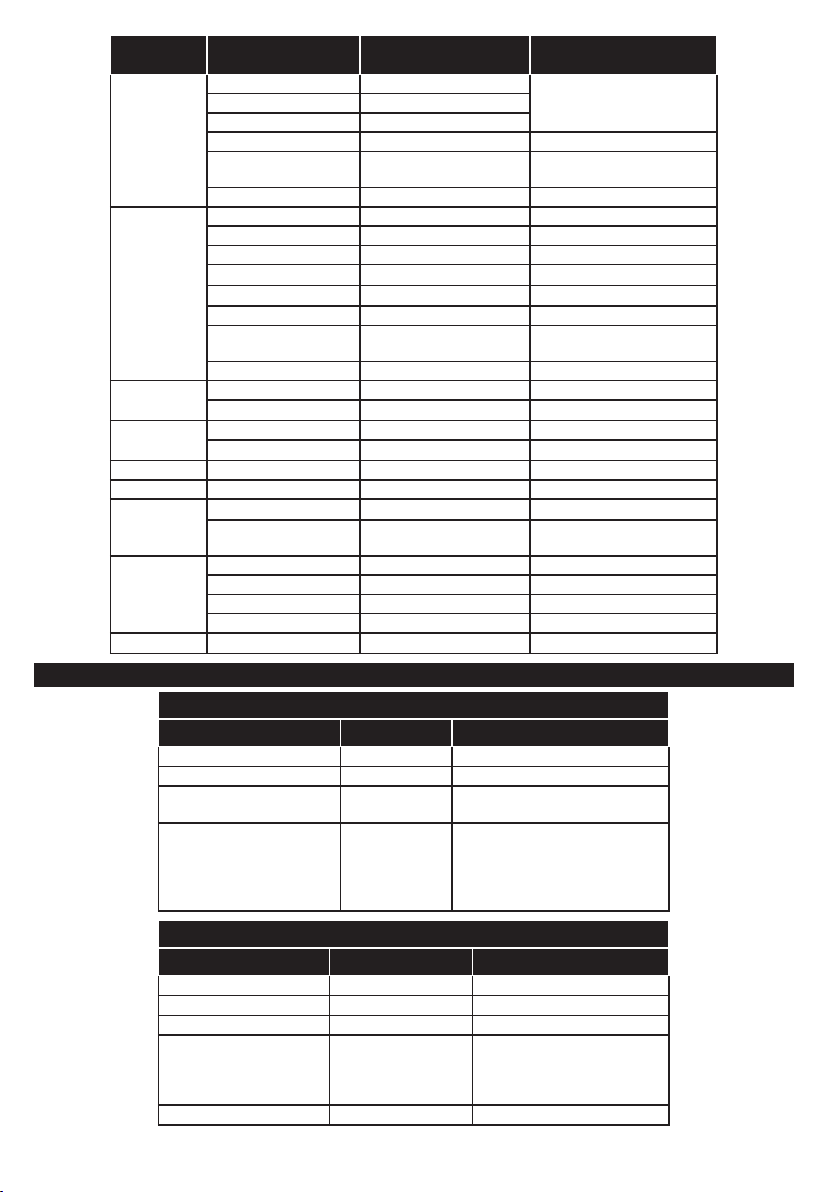
Čeština - 22 -
Soubor Zvukový kodek Přenosová rychlost Vzorkovací frekvence
.wav
MPEG1/2 Layer1 32Kbps ~ 448Kbps
16KHz ~ 48KHzMPEG1/2 Layer2 8Kbps ~ 384Kbps
MPEG1/2 Layer3 8Kbps ~ 320Kbps
LPCM 64Kbps ~ 1.5Mbps 8KHz ~ 48KHz
IMA-ADPCM,
MS-ADPCM
384Kbps 8KHz ~ 48KHz
G711 A/mu-law 64Kbps ~ 128Kbps 8KHz
.3gpp, .3gp,
.mp4, .mov,
.m4a
MPEG1/2 Layer3 8Kbps ~ 320Kbps 16KHz ~ 48KHz
AC3 32Kbps ~ 640Kbps 32KHz, 44,1KHz, 48KHz
EAC3 32Kbps ~ 6Mbps 32KHz, 44,1KHz, 48KHz
AAC, HEAAC 8KHz ~ 48KHz
VORBIS Do 48KHz
LPCM 64Kbps ~ 1.5Mbps 8KHz ~ 48KHz
IMA-ADPCM,
MS-ADPCM
384Kbps 8KHz ~ 48KHz
G711 A/mu-law 64Kbps ~ 128Kbps 8KHz
v
MPEG1/2 Layer3 8Kbps ~ 320Kbps 16KHz ~ 48KHz
AAC, HEAAC 8KHz ~ 48KHz
.ac3
AC3 32Kbps ~ 640Kbps 32KHz, 44,1KHz, 48KHz
AAC, HEAAC 8KHz ~ 48KHz
.swf MPEG1/2 Layer3 8Kbps ~ 320Kbps 16KHz ~ 48KHz
.ec3 EAC3 32Kbps ~ 6Mbps 32KHz, 44,1KHz, 48KHz
.rm, .rmvb, .ra
AAC, HEAAC 8KHz ~ 48KHz
LBR (cook) 6Kbps ~ 128Kbps
8KHz, 11.025KHz,
22.05KHz, 44.1KHz
.wma, .wmv
WMA 128bps ~ 320Kbps 8KHz ~ 48KHz
WMA 10 Pro M0 < 192kbps 48KHz
WMA 10 Pro M1 < 384kbps 48KHz
WMA 10 Pro M2 < 768kbps 96KHz
.webm VORBIS Do 48KHz
Podporované formáty titulků
Interní titulky
Soubor Kontejner Kód titulků
dat, mpg, mpeg, vob MPG, MPEG DVD Titulky
ts, trp, tp TS DVB Titulky
mp4 MP4
DVD Titulky
UTF-8 Čistý Text
mkv MKV
ASS
SSA
UTF-8 Čistý Text
VobSub
DVD Titulky
Externí titulky
Soubor Titulky Parser Poznámky
.srt Subrip
.ssa/ .ass SubStation Alpha
.smi SAMI
.sub
SubViewer
MicroDVD
DVDSusbtitleSystem
SubIdx (VobSub)
SubViewer 1.0 & 2.0 Jen
.txt TMPlayer
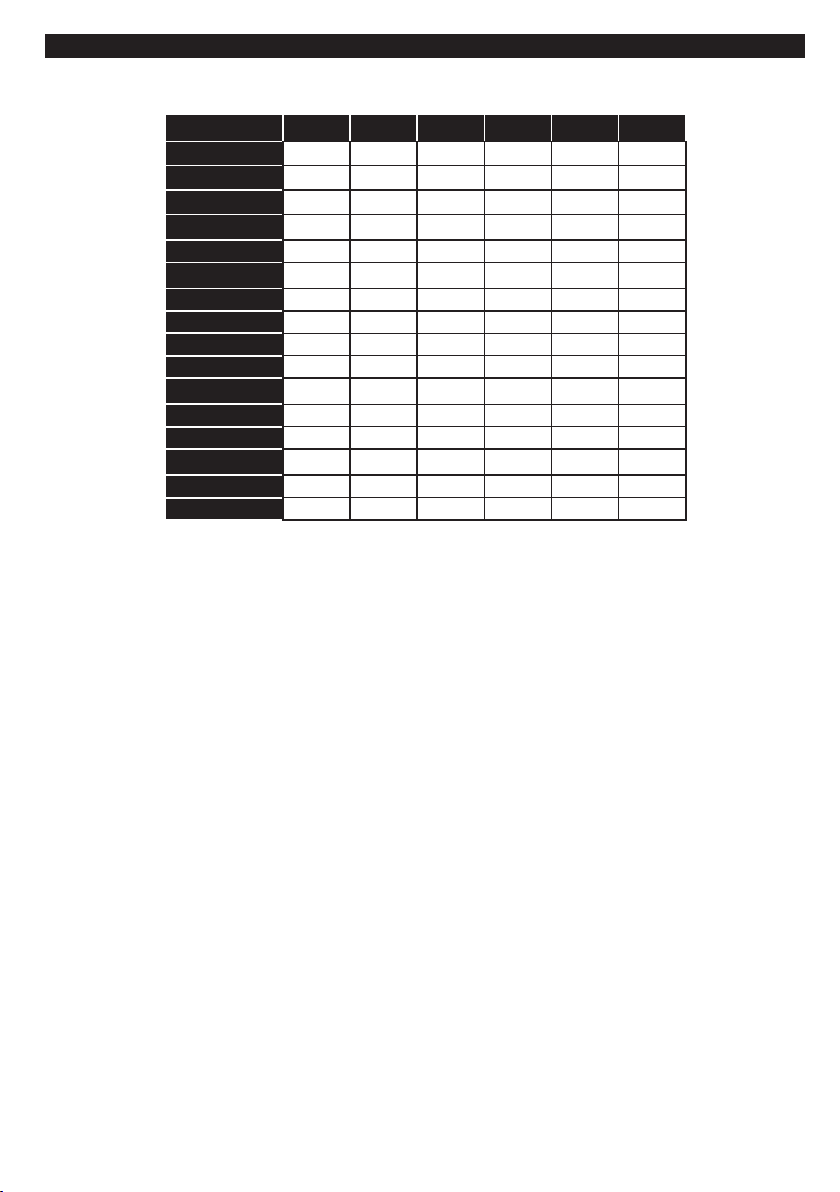
Čeština - 23 -
Podporované DVI rozlišení
Pokud připojujete přístroje k TV konektorům pomocí DVI konvertor kabelů (DVI do HDMI kabel - nejsou
dodávány), shlédněte následující informace o rozlišení.
56Hz 60Hz 66Hz 70Hz 72Hz 75Hz
640x400
þ
640x480
þ þ þ þ
800x600
þ þ þ þ þ
832x624
þ
1024x768
þ þ þ þ þ
1152x864
þ þ þ
1152x870
þ
1280x768
þ þ
1360x768
þ
1280x960
þ þ
1280x1024
þ þ
1400x1050
þ þ
1440x900
þ þ
1600x1200
þ
1680x1050
þ
1920x1080
þ
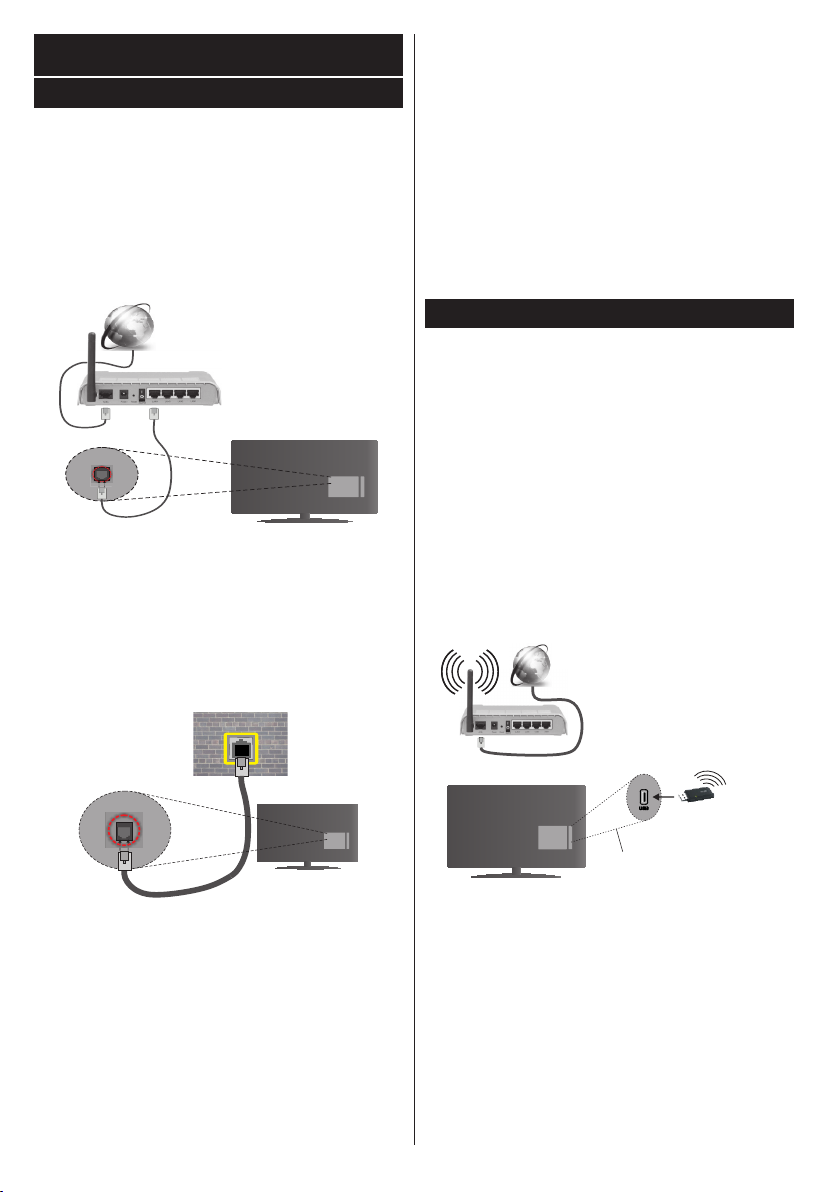
Čeština - 24 -
Připojení
Kabelové zapojení
Připojení ke kabelové síti
• Musíte disponovat s modemem / routerem připo-
jeným k aktivnímu širokopásmovému připojení.
• Připojte svůj počítač k modemu / routeru. Může to
být pevné nebo bezdrátové připojení.
• Připojte televizor k modemu / routeru ethernetovým
kabelem. Na zadní straně vašeho televizoru je k
dispozici LAN port.
Širokopásmové připojení k ISP
LAN (ethernetový) kabel
Vstup LAN na zadní
straně televizoru
Chcete-li nakongurovat nastavení kabelové sítě,
postupujte podle pokynů v části Nastavení sítě/
Internetu v nabídce Systém>Nastavení.
• Byste měli být schopni připojit televizor k síti LAN
v závislosti na konguraci vaší sítě. V takovém
případě použijte ethernetový kabel pro připojení TV
přímo k zásuvce sítě.
Vstup LAN na zadní
straně televizoru
síťová
zásuvka
Kongurace nastavení kabelového zařízení
Typ sítě
Typ sítě lze nastavit na možnost Kabelové zařízení,
Bezdrátové zařízení nebo Zakázané podle aktivního
připojení k televizoru. Jste-li připojeni přes síť Ether-
net, nastavte tuto možnost na Kabelové zařízení.
Test rychlosti internetového připojení
Zvýrazněte položku Test rychlosti internetového
připojení a stiskněte tlačítko OK. TV změří šířku
pásma internetového připojení a po dokončení zob-
razí výsledek.
Pokročilá nastavení
Zvýrazněte položku Pokročilá nastavení a stiskněte
tlačítko OK. Na další obrazovce můžete změnit nas-
tavení IP a DNS televizoru. Vyberte požadovanou
adresu a stiskněte tlačítko Vlevo nebo Vpravo; tím
změníte nastavení z možnosti Automatické na Ma-
nuální. Nyní můžete zadat nastavení Manuální IP a/
nebo Manuální DNS. Vyberte v rozevírací nabídce
příslušnou položku a pomocí číselných tlačítek na
dálkovém ovladači zadejte nové hodnoty. Máte-li
hotovo, uložte nastavení tlačítkem OK.
Bezdrátové Připojení
Připojení k bezdrátové síti
DŮLEŽITÉ : Pro připojení k bezdrátové síti je potřeba
použít USB WiFi dongle.
TV se nemůže připojit k sítím se skrytým SSID. Pro
zviditelnění vašeho modemu SSID změňte nastavení
modemu v jeho systém.
Pro připojení k bezdrátové síti LAN, musíte pro-
vést následující kroky:
1. Připojte USB WiFi dongle k USB vstupu na
televizoru.
2. Chcete-li nakongurovat nastavení vaší bez-
drátové sítě, postupujte podle pokynů v části
Nastavení sítě/Internetu v Nabídce Systém>-
Nastavení.
Širokopásmové
připojení k ISP
Bezdrátový
LAN adaptér
USB vstup na zadní
levé straně televizoru
Wireless-N router (IEEE 802.11a/b/g/n) se současným
využitím 2.4 a 5 GHz pásma, které mají zvýšit šířku
pásma. Je optimalizován pro plynulejší a rychlejší
HD video streaming, přenosy souborů a bezdrátové
hraní her.
• Frekvence a kanály se liší v závislosti na oblasti.
• Přenosová rychlost se liší v závislosti na vzdálenosti
a počtu překážek mezi přenosovými produkty, kon-
guraci produktů, podmínky rádiových vln, na provozu
a produktech, které užíváte. Přenos může být také
přerušen nebo odpojen v závislosti na podmínkách
rádiových vln DECT telefonů nebo jiných WiFi 11b
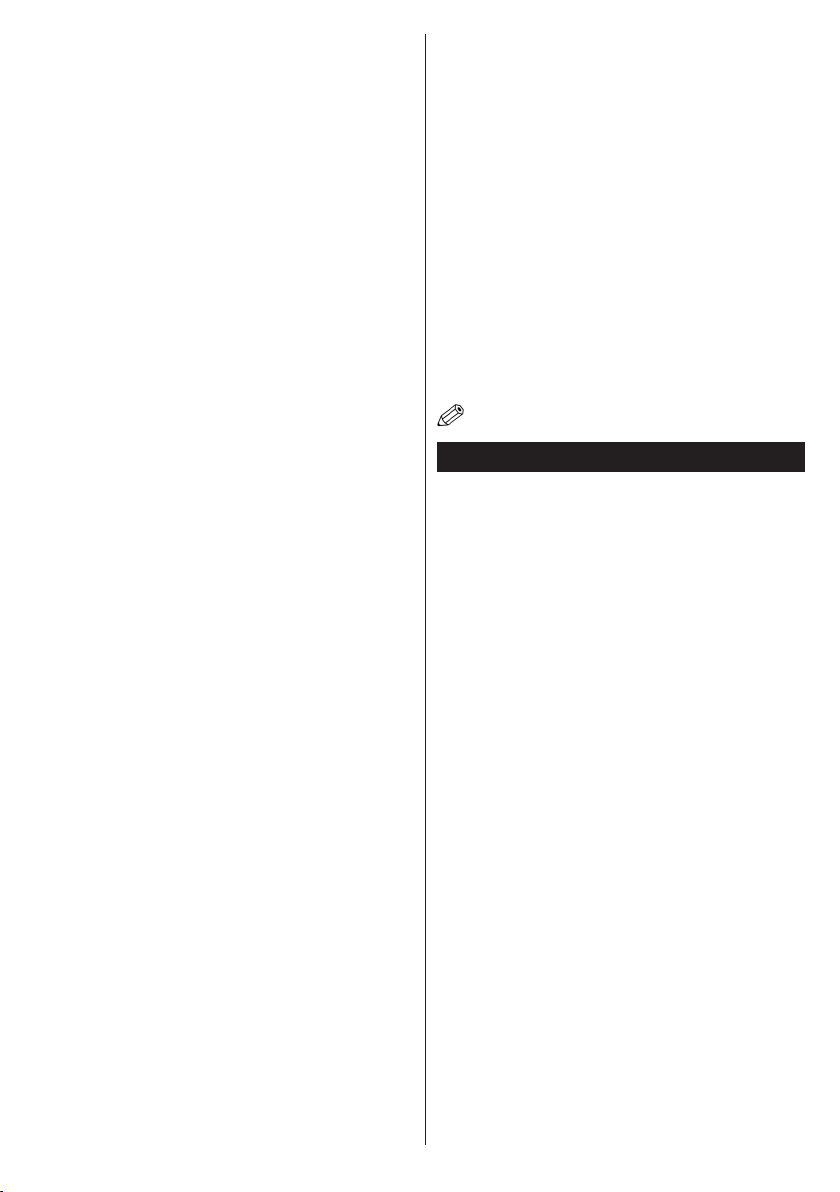
Čeština - 25 -
zařízení. Běžní hodnoty rychlosti přenosu je teore-
tické maximum pro bezdrátové standardy. Nejedná
se o účinnou rychlost přenosu dat.
• Místa, kde je přenos nejefektivnější, se liší v závis-
losti na uživatelském prostředí.
• Wireless LAN adaptér by měl být připojen přímo k
televizoru přes USB port.
• Adaptér LAN podporuje modemy typu 802.11 a,
b, g a n. Důrazně se doporučuje používání IEEE
802.11n komunikačního protokolu, aby nedocházelo
k případným problémům při sledování videa.
• Pokud jsou v blízkosti umístěny modemy se stejným
SSID, musíte změnit SSID jednoho z nich. Jinak
nastanou problémy při připojení. Pokud máte prob-
lémy s bezdrátovým připojením, použijte drátové
připojení.
Kongurace nastavení bezdrátového
zařízení
Pro připojení k WiFi síti je potřeba připojit USB WiFi
dongle do USB vstupu. Procesu připojení lze spustit
z nabídky Nastavení Sítě/Internetu, kde nastavíte
Typ sítě na možnost Bezdrátové zařízení.
TV automaticky prohledá bezdrátové sítě. Zobrazí
se seznam dostupných sítí. Vyberte ze seznamu
požadovanou síť.
Poznámka: Pokud modem podporuje režim N, můžete
provést jeho nastavení.
Pokud je vybraná síť chráněná heslem, vložte správné
heslo pomocí virtuální klávesnice. Pomocí směrových
tlačítek a tlačítka OK na dálkovém ovladači můžete
použít tuto klávesnici.
Vyčkejte, dokud se nezobrazí IP adresa.
To znamená, že připojení bylo navázáno. Chcete-li
se od bezdrátové sítě odpojit, zvolte položku Typ
Sítě a tlačítkem Vlevo nebo Vpravo vyberte možnost
Zakázané.
Zvýrazněte položku Test rychlosti Internetového
Připojení a tlačítkem OK zkontrolujte rychlost připo-
jení k Internetu. Zvýrazněte položku Pokročilé Nas-
tavení a tlačítkem OK otevřete nabídku pokročilých
nastavení. Pro nastavení použijte směrová a číselná
tlačítka. Máte-li hotovo, uložte nastavení tlačítkem
OK.
Další informace
Pokud je zřízeno spojení, stav připojení se zobrazí
jako Připojeno nebo Nepřipojeno a aktuální IP
adresa.
Připojení vašeho mobilního zařízení přes
WiFi
• Pokud váš mobilní přístroj disponuje s funkcí WiFi,
můžete jej připojit k televizoru přes router pro
zpřístupnění obsahu vašeho zařízení. V takovém
případě musí vaše mobilní zařízení disponovat
odpovídajícím softwarem pro sdílení.
• Připojte se k routeru následováním kroků uvedených
v sekci “Bezdrátové připojení”.
• Poté spárujte vaše mobilní zařízení s routerem a
aktivujte software pro sdílení na vašem mobilním
zařízení. Následně vyberte soubory, které chcete
sdílet s TV.
• Pokud je spojení navázáno správně, měli byste
nyní mít přístup ke sdíleným souborům z vašeho
mobilního zařízení prostřednictvím Prohlížeče
Médií na televizoru.
• Vstupte do menu Prohlížeče Médií a zobrazí se
výběr zařízení. Zvolte si své mobilní zařízení a
stiskněte tlačítko OK pro pokračování.
• Pokud je k dispozici, můžete si stáhnout aplikaci
virtuálního dálkového ovladače ze serveru posky-
tovatele aplikací pro vaše mobilní zařízení.
Poznámka: Tato funkce nemusí být podporována na
všech mobilních zařízeních.
Řešení problémů s připojením
Není dostupná bezdrátová síť
• Ujistěte se, že každá brána rewall ve vaší síti
umožňuje bezdrátové připojení TV.
• Zkuste znovu vyhledat bezdrátové sítě použitím
menu Nastavení Sítě/Internetu.
Pokud bezdrátová síť nefunguje správně, zkuste
použít kabelovou síť ve vaší domácnosti. Další infor-
mace o postupu viz část Kabelové Připojení.
Pokud televizor nefunguje pomocí kabelového při-
pojení, zkontrolujte modem (router). Pokud router
funguje, zkontrolujte internetové připojení modemu.
Připojení je pomalé
Pro více informací o vnitřní oblasti služeb modemu,
rychlosti připojení, kvality signálu a jiných nastavení
viz návod k použití modemu. Musíte mít vysokorych-
lostní připojení modemu.
Přerušení během přehrávání nebo pomalé
reakce
V takovém případě zkuste následující:
Udržujte vzdálenost alespoň tři metry od mikrovlnné
trouby, mobilních telefonů, Bluetooth zařízení nebo
jiných Wi zařízení. Zkuste změnit aktivní kanál na
WLAN routeru.
Připojení k Internetu Není k Dispozici /
Sdílení Audia a Videa Nefunguje
Pokud byla MAC adresa (jedineční identikační číslo)
vašeho PC nebo modemu registrována dočasně,
může se stát, že se TV nepřipojí k internetu. V tako-
vémto případě je MAC adresa ověřována vždy, když
se připojíte k internetu. Toto je opatření proti neopráv-
něnému přístupu. Protože má vaše TV svoji adresu
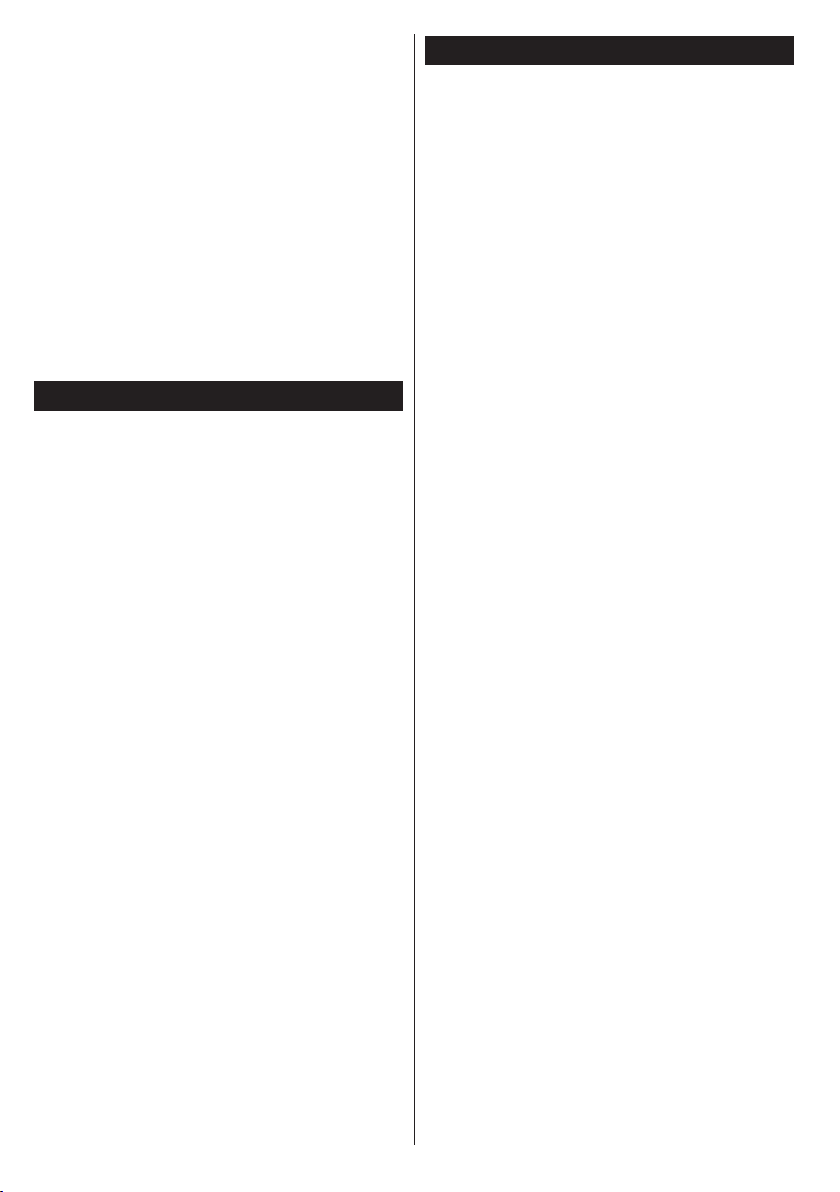
Čeština - 26 -
MAC, nemůže internetový poskytovatel schválit adre-
su MAC vaší TV. Z tohoto důvodu se nemůžete připojit
k TV. Zkontaktujte vašeho poskytovatele internetu a
požadujte informace o připojení k internetu.
Je také možné, že se připojení nezdařilo kvůli rewal-
lu. Pokud si myslíte, že toto způsobuje váš problém,
kontaktujte poskytovatele internetu. Příčinou prob-
lémů s připojením při používání TV v režimu Sdílení
audia a videa nebo při surfování prostřednictvím
Sdílení audia a videa může být brána rewall.
Neplatná doména
Před sdílením souborů v programu multimediálního
serveru ve vašem počítači zkontrolujte, zda přihlášeni
k PC pod ověřeným uživatelským jménem/heslem a
že je vaše doména aktivní. Je-li doména neplatná,
může způsobit problémy při prohlížení souborů v reži-
mu Sdílení audia a videa.
Používání služby Síť pro Sdílení Audia a Videa
Funkce Sdílení audia a videa používá standard, který
zjednodušuje proces sledování digitální elektroniky a
je tedy vhodný pro použití v domácí síti.
Tento standard umožňuje prohlížet a přehrávat fotog-
rae, hudbu a video uložené na mediálním serveru,
který je připojen k domácí síti.
1. Instalace Nero Media Home
Funkci Sdílení Audia a Videa nelze použít, pokud ve
vašem počítači není nainstalován serverový program.
Nainstalujte na počítač program Nero Media Home.
Další informace o instalaci viz “Instalace Nero Media
Home”.
2. Připojení ke drátové či bezdrátové síti
Pro podrobnější informace o konguraci viz kapitoly
Kabelové / Bezdrátové připojení.
3. Přehrávání Sdílených souborů přes
Prohlížeč Medií
Vyberte Prohlížeč Medií pomocí směrových tlačítek
z hlavní nabídky a stiskněte tlačítko OK. Zobrazí se
prohlížeč médií.
Sdílení Audia a Videa
Podpora Sdílení audia a videa je k dispozici pouze
v režimu Složky Prohlížeče medií. Chcete-li po-
volit režim složky, přejděte na kartu Nastavení na
hlavní obrazovce prohlížeče médií a stiskněte OK.
Zvýrazněte položku Styl zobrazení a změňte ji na
Složka; provedete to pomocí tlačítka Vlevo nebo
Vpravo. Vyberte požadovaný typ media a stiskněte
OK.
Pokud jsou kongurace sdílení nastaveny správně,
zobrazí se po výběru požadovaného typu média
obrazovka Volba zařízení. Pokud jsou dostupné sítě
nalezeny, zobrazí se na obrazovce. Pomocí tlačítek
Nahoru nebo Dolů vyberte mediální server nebo síť,
k níž se chcete připojit, a stiskněte OK. Chcete-li ak-
tualizovat seznam zařízení, stiskněte Zelené tlačítko.
Stisknutím tlačítka Menu opusťte nabídku.
Pokud vyberete typ média Video a vyberete zařízení
z nabídky. Poté na další obrazovce vyberte složku
s video soubory; zobrazí se všechny dostupné video
soubory.
Pokud chcete přehrát jiné typy médií, musíte se
vrátit na hlavní obrazovku v Prohlížeči Medií.
Vyberte typ média podle potřeby a proveďte znovu
výběr sítě. Nebo stiskněte modré tlačítko pro rychlé
přepnutí na další typ média bez změny sítě. Pro
další informace o přehrávání souborů viz. sekce Menu
Prohlížeč medií.
Soubory s titulky nejsou podporovány, pokud sledujete
video ze sítě pomocí funkce Sdílení Audia a Videa.
K jedné síti lze připojit pouze jeden televizor. Pokud
nastane problém se sítí, odpojte televizor ze zásuvky
a znovu jej zapojte. Režim Trick a Skok není s funkcí
Sdílení audia a videa podporován.
PC/HDD/Media Player nebo jiná kompatibilní zařízení
je třeba pro vyšší kvalitu přehrávání používat s kabe-
lovým připojením.
Použijte připojení k síti LAN pro rychlejší sdílení
souborů mezi jinými zařízeními, jako jsou počítače.
Poznámka: Některé počítače nemusí být schopny využít
funkci Sdílení audia a videa z důvodu oprávnění správce a
nastavení zabezpečení (například remní PC).
Pro nejlepší streaming domácí sítě s tímto TV je třeba nain-
stalovat software Nero.
